第 15 章 管理 DHCP(任务)
本章介绍的任务将会对您管理 Oracle Solaris : DHCP 服务有所帮助。其中包括针对服务器、BOOTP 中继代理和客户机的任务。每个任务都包含一个帮助您在 DHCP 管理程序中执行任务的过程,以及一个使用 DHCP 命令行实用程序执行等效任务的过程。手册页中更全面地介绍了这些 DHCP 命令行实用程序。
在使用本章之前,您应该已完成了 DHCP 服务和初始网络的初始配置。第 14 章介绍了 DHCP 配置。
本章包含以下信息:
关于 DHCP 管理程序
DHCP 管理程序是一种图形用户界面 (graphical user interface, GUI) 工具,可用于执行针对 DHCP 服务的管理任务。
“DHCP 管理程序”窗口
“DHCP 管理程序”窗口的外观取决于在运行 DHCP 管理程序的系统上配置 DHCP 服务器的方式。
将系统配置为 DHCP 服务器后,DHCP 管理程序可使用基于选项卡的窗口。您可以针对要处理的信息类型选择一个选项卡。DHCP 管理程序包含以下选项卡:
-
地址选项卡-列出由 DHCP 管理的所有网络和 IP 地址。通过“地址”选项卡,您可以处理网络和 IP 地址;可以单个或成批地添加或删除项;还可以修改各个网络或 IP 地址的属性,或者同时对一批地址执行相同的属性修改。启动 DHCP 管理程序时,首先会打开“地址”选项卡。
-
宏选项卡-列出 DHCP 配置表 (dhcptab) 中的所有可用宏以及宏中包含的选项。通过“宏”选项卡,您可以创建或删除宏,还可以通过添加选项并为选项提供值来修改宏。
-
选项选项卡-列出已针对此 DHCP 服务器定义的所有选项。此选项卡上列出的选项并不是在 DHCP 协议中定义的标准选项,而是标准选项的扩展,并分为“扩展选项”、“供应商选项”或“站点选项”类。由于不能以任何方式对标准选项进行更改,因此该选项卡上不会列出标准选项。
下图显示了在启动 DHCP 服务器上的 DHCP 管理程序时,“DHCP 管理程序”窗口可能的外观。
图 15–1 DHCP 服务器系统上的 DHCP 管理程序
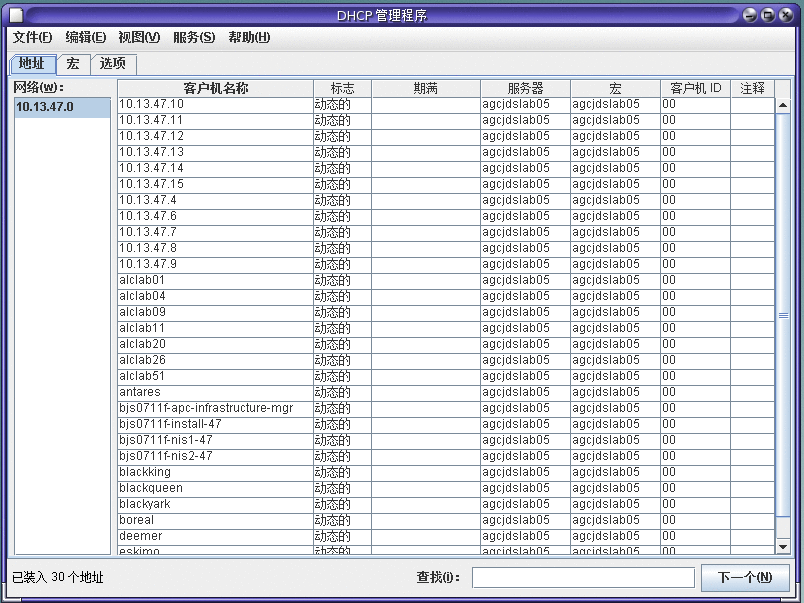
将服务器配置为 BOOTP 中继代理之后,“DHCP 管理程序”窗口便不会显示这些选项卡。BOOTP 中继代理不需要相同的信息。您只能使用 DHCP 管理程序来修改 BOOTP 中继代理的属性以及停止或启动 DHCP 守护进程。下图显示了在配置为 BOOTP 中继代理的系统上,DHCP 管理程序的可能外观。
图 15–2 BOOTP 中继代理上的 DHCP 管理程序

DHCP 管理程序菜单
-
文件-退出 DHCP 管理程序。
-
编辑-针对网络、地址、宏和选项执行管理任务。
-
视图-更改当前选定的选项卡的外观。
-
服务-管理 DHCP 守护进程和数据存储。
-
帮助-打开 Web 浏览器并显示 DHCP 管理程序的帮助信息。
当 DHCP 管理程序在 BOOTP 中继代理上运行时,“编辑”和“视图”菜单处于禁用状态。
所有的 DHCP 管理任务都通过“编辑”和“服务”菜单完成。
可以使用“编辑”菜单中的命令,在选定的选项卡中创建、删除和修改项。这些项可以包括网络、地址、宏和选项。选择“地址”选项卡之后,“编辑”菜单还会列出向导。这些向导由多个对话框集组成,可帮助您创建多个网络和 IP 地址。
“服务”菜单列出可用于管理 DHCP 守护进程的命令。通过“服务”菜单,您可以执行以下任务:
-
启动和停止 DHCP 守护进程。
-
启用和禁用 DHCP 守护进程。
-
修改服务器配置。
-
取消配置服务器。
-
转换数据存储。
-
在服务器上导出和导入数据。
启动和停止 DHCP 管理程序
您必须以超级用户的身份在 DHCP 服务器系统上运行 DHCP 管理程序。如果您必须从远程运行 DHCP 管理程序,则可以使用 X 窗口远程显示功能将显示内容发送到您的系统。
 如何启动和停止 DHCP 管理程序
如何启动和停止 DHCP 管理程序
-
(可选的)如果您是远程登录到 DHCP 服务器系统,请按如下方式在本地系统上显示 DHCP 管理程序。
-
启动 DHCP 管理程序。
# /usr/sadm/admin/bin/dhcpmgr &
将打开“DHCP 管理程序”窗口。如果服务器配置为 DHCP 服务器,则此窗口将显示“地址”选项卡。如果服务器配置为 BOOTP 中继代理,则此窗口将不显示任何选项卡。
-
要停止 DHCP 管理程序,请从“文件”菜单中选择“退出”。
设置用户访问 DHCP 命令的权限
缺省情况下,只有超级用户才能执行 dhcpconfig、dhtadm 和 pntadm 命令。如果您希望非超级用户使用这些命令,可以针对这些命令设置基于角色的访问控制 (role-based access control, RBAC)。
角色包含授权和具有一定权限的命令。有关角色的更多信息,请参见《系统管理指南:安全性服务》中的“配置 RBAC(任务列表)”。
您还可能会发现以下手册页非常有用: rbac(5)、exec_attr(4) 和 user_attr(4)。
以下过程说明如何指定DHCP 管理配置文件,用户可通过此配置文件执行 DHCP 命令。
 如何授予用户访问 DHCP 命令的权限
如何授予用户访问 DHCP 命令的权限
-
以超级用户的身份登录 DHCP 服务器系统。
-
编辑文件 /etc/user_attr 以添加如下格式的项。针对每个应该管理 DHCP 服务的用户或角色添加一项。
username::::type=normal;profiles=DHCP Management
例如,对于用户 ram,将添加以下项:
ram::::type=normal;profiles=DHCP Management
启动和停止 DHCP 服务
本节介绍如何使用 DHCP 管理程序和 dhcpconfig 命令来启动和停止 DHCP 服务。还可以使用服务管理工具 (Service Management Facility, SMF) 命令来启动和停止 DHCP 服务。有关将 SMF 命令用于 DHCP 服务的更多信息,请参见DHCP 服务和服务管理工具。
启动和停止 DHCP 服务包含几种级别的操作,您可以执行这些操作来影响 DHCP 守护进程的运行。您必须了解每种操作的含义,以便选择正确的过程来获取所需的结果。这些操作的术语如下:
-
启动、停止和重新启动命令仅影响当前会话的守护进程。例如,如果您停止 DHCP 服务,则守护进程会终止,但在重新引导系统时重新启动。停止 DHCP 服务时,DHCP 数据表不会受到影响。您可以使用 DHCP 管理程序或 SMF 命令来临时启动和停止 DHCP 服务,而无需启用和禁用此服务。
-
启用和禁用命令影响当前会话和将来会话的守护进程。如果禁用 DHCP 服务,则当前运行的守护进程将终止,并且不会在重新引导服务器时启动。必须使 DHCP 守护进程在系统引导时自动启动。DHCP 数据表不会受到影响。您可以使用 DHCP 管理程序、dhcpconfig 命令或 SMF 命令来启用和禁用 DHCP 服务。
-
取消配置命令可关闭守护进程、防止守护进程在系统重新引导时启动,以及用于删除 DHCP 数据表。您可以使用 DHCP 管理程序或 dhcpconfig 命令来取消配置 DHCP 服务。取消配置在第 14 章中介绍。
注 –
如果一个服务器具有多个网络接口,但是您不希望在所有网络上都提供 DHCP 服务,请参见指定 DHCP 监视的网络接口。
以下过程可帮助您启动、停止、启用和禁用 DHCP 服务。
 如何启动和停止 DHCP 服务(DHCP 管理程序)
如何启动和停止 DHCP 服务(DHCP 管理程序)
 如何启用和禁用 DHCP 服务(DHCP 管理程序)
如何启用和禁用 DHCP 服务(DHCP 管理程序)
 如何启用和禁用 DHCP 服务 (dhcpconfig -S)
如何启用和禁用 DHCP 服务 (dhcpconfig -S)
-
登录到 DHCP 服务器系统。
-
成为超级用户、承担指定给 DHCP 管理配置文件的角色或者使用指定给 DHCP 管理配置文件的用户名。
有关 DHCP 管理配置文件的更多信息,请参见设置用户访问 DHCP 命令的权限。
角色包含授权和具有一定权限的命令。有关角色的更多信息,请参见《系统管理指南:安全性服务》中的“配置 RBAC(任务列表)”。
-
选择以下操作之一:
DHCP 服务和服务管理工具
服务管理工具 (Service Management Facility, SMF) 在《系统管理指南:基本管理》中的第 18 章 “管理服务(概述)”中进行了介绍。可以使用 SMF svcadm 命令来启用和启动 DHCP 服务器,以及禁用和停止 DHCP 服务器。但是,不能使用 SMF 命令修改可以使用 DHCP 工具设置的 DHCP 服务选项。特别是,不能使用 SMF 工具来设置 /etc/dhcp/dhcpsvc.conf 文件中存储的服务选项。
下表显示 DHCP 命令与等效的 SMF 命令之间的映射关系。
表 15–1 用于 DHCP 服务器任务的 SMF 命令|
任务 |
DHCP 命令 |
SMF 命令 |
|---|---|---|
|
启用 DHCP 服务 |
dhcpconfig -S -e |
svcadm enable svc:/network/dhcp-server |
|
禁用 DHCP 服务 |
dhcpconfig -S -d |
svcadm disable svc:/network/dhcp-server |
|
仅针对当前会话启动 DHCP 服务 |
无 |
svcadm enable -t svc:/network/dhcp-server |
|
停止当前会话的 DHCP 服务 |
无 |
svcadm disable -t svc:/network/dhcp-server |
|
重新启动 DHCP 服务 |
dhcpconfig -S -r |
svcadm restart svc:/network/dhcp-server |
修改 DHCP 服务选项(任务列表)
您可以更改 DHCP 服务的某些附加功能的值,使用 DHCP 管理程序进行初始配置时可能未提供这些功能。要更改服务选项,您可以使用 DHCP 管理程序中的“修改服务选项”对话框。或者,可以使用 dhcpconfig 命令指定选项。
以下是描述修改 DHCP 服务选项的任务列表。此任务列表包括指向完成每项任务的过程的链接。
|
任务 |
说明 |
参考 |
|---|---|---|
|
更改日志选项。 |
启用或禁用日志,并选择一个用于记录 DHCP 事务的 syslog 工具。 | |
|
更改 DNS 更新选项。 |
启用或禁用服务器的功能,以便针对提供主机名的客户机动态添加 DNS 项。确定服务器在尝试更新 DNS 时应花费的最长时间。 | |
|
启用或禁用重复 IP 地址检测功能。 |
启用或禁用 DHCP 服务器的功能,以便在为客户机提供 IP 地址之前确定此 IP 地址尚未使用。 | |
|
更改 DHCP 服务器用于读取配置信息的选项。 |
启用或禁用按指定间隔自动读取 dhcptab 的功能,或者更改读取间隔。 | |
|
更改中继代理点数/代理数。 |
增加或减少在 DHCP 守护进程删除请求之前此请求可经过的网络数。 | |
|
更改对提供的 IP 地址进行高速缓存的时间长度。 |
增加或减少 DHCP 服务在将所提供的 IP 地址提供给新客户机之前保留此地址的秒数。 |
下图显示了 DHCP 管理程序的“修改服务选项”对话框。
图 15–3 DHCP 管理程序中的“修改服务选项”对话框
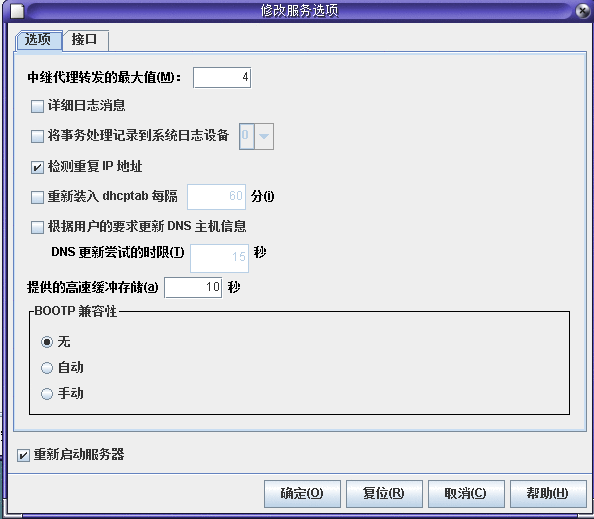
更改 DHCP 日志选项
DHCP 服务可以将 DHCP 服务消息和 DHCP 事务记录到 syslog 中。有关 syslog 的更多信息,请参见 syslogd(1M) 和 syslog.conf(4) 手册页。
记录到 syslog 中的 DHCP 服务消息包括:
-
错误消息,这些消息通知您发生了某些错误,这些错误将阻止 DHCP 服务完成由客户机或您发出的请求。
-
警告和通知,它们通知您发生了异常情况,但这些异常情况不会阻止 DHCP 服务完成请求。
您可以增加使用 DHCP 守护进程的详细选项报告的信息量。详细消息输出可以帮助您对 DHCP 问题进行疑难解答。请参见如何生成详细的 DHCP 日志消息(DHCP 管理程序)。
另一种有用的错误诊断技术是事务日志。事务提供了有关 DHCP 服务器或 BOOTP 中继与客户机之间每次交换的信息。DHCP 事务包括以下消息类型:
-
ASSIGN-指定 IP 地址
-
ACK-服务器确认客户机接受所提供的 IP 地址,并发送配置参数
-
EXTEND-租用期延长
-
RELEASE-IP 地址释放
-
DECLINE-客户机正在拒绝指定地址
-
INFORM-客户机正在请求网络配置参数但不请求 IP 地址
-
NAK-服务器没有确认客户机发出的使用先前所用的 IP 地址的请求
-
ICMP_ECHO-服务器检测到可能的 IP 地址已由其他主机使用
BOOTP 中继事务包括以下消息类型:
-
RELAY-CLNT-消息正在从 DHCP 客户机中继到 DHCP 服务器
-
RELAY–SRVR-消息正在从 DHCP 服务器中继到 DHCP 客户机
缺省情况下,DHCP 事务日志处于禁用状态。DHCP 事务日志在启用后将缺省使用 syslog 中的 local0 工具。生成的 DHCP 事务消息的 syslog 严重级别为 notice。此严重级别将导致在记录其他系统通知的文件中记录 DHCP 事务。不过,由于使用 local 工具,因此可以独立于其他通知记录 DHCP 事务消息。要单独记录事务消息,您必须编辑 syslog.conf 文件以指定单独的日志文件。有关 syslog.conf 文件的更多信息,请参见 syslog.conf(4) 手册页。
您可以禁用或启用事务日志,并可指定 local0 到 local7 之间的其他 syslog 工具,如如何启用和禁用 DHCP 事务日志(DHCP 管理程序)中所述。在服务器系统的 syslog.conf 文件中,您还可以指示 syslogd 在单独的文件中存储 DHCP 事务消息。有关更多信息,请参见如何将 DHCP 事务记录到单独的 syslog 文件中。
 如何生成详细的 DHCP 日志消息(DHCP 管理程序)
如何生成详细的 DHCP 日志消息(DHCP 管理程序)
-
在 DHCP 管理程序中,从“服务”菜单中选择“修改”。
有关 DHCP 管理程序的信息,请参见如何启动和停止 DHCP 管理程序。
将打开“修改服务选项”对话框并显示“选项”选项卡。请参见图 15–3。
-
选择“详细日志消息”。
-
选择“重新启动服务器”。
“重新启动服务器”选项位于对话框底部附近。
-
单击“确定”。
对于此会话以及每个后续会话,守护进程将在详细模式下运行,直到重置此选项。详细模式会降低守护进程的效率,因为显示消息要花费时间。
 如何生成详细的 DHCP 日志消息(命令行)
如何生成详细的 DHCP 日志消息(命令行)
-
成为超级用户、承担指定给 DHCP 管理配置文件的角色或者使用指定给 DHCP 管理配置文件的用户名。
有关 DHCP 管理配置文件的更多信息,请参见设置用户访问 DHCP 命令的权限。
角色包含授权和具有一定权限的命令。有关角色的更多信息,请参见《系统管理指南:安全性服务》中的“配置 RBAC(任务列表)”。
-
键入以下命令设置详细模式:
# /usr/sbin/dhcpconfig -P VERBOSE=true
下次启动 DHCP 服务器时,此服务器将以详细模式运行,直到关闭详细模式。
要关闭详细模式,请键入以下命令:
# /usr/sbin/dhcpconfig -P VERBOSE=
此命令不为 VERBOSE 关键字设置任何值,这样会导致从服务器的配置文件中删除此关键字。
详细模式会降低守护进程的效率,因为显示消息要花费时间。
 如何启用和禁用 DHCP 事务日志(DHCP 管理程序)
如何启用和禁用 DHCP 事务日志(DHCP 管理程序)
此过程可为所有后续 DHCP 服务器会话启用和禁用事务日志。
-
在 DHCP 管理程序中,从“服务”菜单中选择“修改”。
有关 DHCP 管理程序的信息,请参见如何启动和停止 DHCP 管理程序。
-
选择“将事务处理记录到系统日志设备”。
要禁用事务日志,请取消选中此选项。
-
(可选的)选择 0 到 7 之间的本地工具,用于记录 DHCP 事务。
缺省情况下,在记录系统通知的位置记录 DHCP 事务,具体取决于 syslogd 的配置方式。如果要将 DHCP 事务记录到一个单独的没有记录其他系统通知的文件,请参见如何将 DHCP 事务记录到单独的 syslog 文件中。
启用事务日志之后,消息文件便会迅速变得非常庞大。
-
选择“重新启动服务器”。
-
单击“确定”。
守护进程将在选定的 syslog 工具中为此会话以及每个后续会话记录事务,直到禁用日志为止。
 如何启用和禁用 DHCP 事务日志(命令行)
如何启用和禁用 DHCP 事务日志(命令行)
-
成为超级用户、承担指定给 DHCP 管理配置文件的角色或者使用指定给 DHCP 管理配置文件的用户名。
有关 DHCP 管理配置文件的更多信息,请参见设置用户访问 DHCP 命令的权限。
角色包含授权和具有一定权限的命令。有关角色的更多信息,请参见《系统管理指南:安全性服务》中的“配置 RBAC(任务列表)”。
-
选择以下步骤之一:
-
要启用 DHCP 事务日志,请键入以下命令:
# /usr/sbin/dhcpconfig -P LOGGING_FACILITY=syslog-local-facility
syslog-local-facility 是 0 到 7 之间的一个数字。如果省略此选项,则使用 0。
缺省情况下,在记录系统通知的位置记录 DHCP 事务,具体取决于 syslogd 的配置方式。如果要将 DHCP 事务记录到一个单独的没有记录其他系统通知的文件,请参见如何将 DHCP 事务记录到单独的 syslog 文件中。
启用事务日志之后,消息文件便会迅速变得非常庞大。
-
要禁用 DHCP 事务日志,请键入以下命令:
# /usr/sbin/dhcpconfig -P LOGGING_FACILITY=
请注意,不要为此参数提供任何值。
-
 如何将 DHCP 事务记录到单独的 syslog 文件中
如何将 DHCP 事务记录到单独的 syslog 文件中
-
成为 DHCP 服务器系统上的超级用户或承担等效角色。
角色包含授权和具有一定权限的命令。有关角色的更多信息,请参见《系统管理指南:安全性服务》中的“配置 RBAC(任务列表)”。
为 DHCP 管理配置文件指定的角色可能没有足够的权限来执行此任务。角色必须拥有编辑 syslog 文件的权限。
-
在服务器系统上编辑 /etc/syslog.conf 文件以添加具有如下格式的一行:
localn.notice path-to-logfile
n 是您为事务日志指定的 syslog 工具编号,path-to-logfile 是用于记录事务的文件的完整路径。
例如,您可以添加以下行:
local0.notice /var/log/dhcpsrvc
有关 syslog.conf 文件的更多信息,请参见 syslog.conf(4) 手册页。
通过 DHCP 服务器启用动态 DNS 更新
DNS 为 Internet 提供了名称到地址以及地址到名称的服务。进行 DNS 映射之后,便可通过系统的主机名或 IP 地址访问此系统。还可以从系统所在域的外部访问此系统。
DHCP 服务可以通过两种方法使用 DNS:
-
DHCP 服务器可以查找映射到服务器为客户机指定的 IP 地址的主机名。然后,服务器返回客户机的主机名以及客户机的其他配置信息。
-
如果 DHCP 服务器配置为更新 DNS,则它可以尝试代表客户机进行 DNS 映射。当请求 DHCP 服务时,客户机可以提供自己的主机名。如果配置为进行 DNS 更新,则 DHCP 服务器会尝试使用客户机建议的主机名来更新 DNS。如果 DNS 更新成功,则 DHCP 服务器会将请求的主机名返回到客户机。如果 DNS 更新不成功,则 DHCP 服务器会将其他主机名返回到客户机。
您可以启用 DHCP 服务,以便针对提供自己主机名的 DHCP 客户机更新 DNS 服务。要使 DNS 更新功能能够正常工作,必须正确设置 DNS 服务器、DHCP 服务器以及 DHCP 客户机。此外,域中的其他系统不得使用请求的主机名。
如果以下陈述成立,则 DHCP 服务器的 DNS 更新功能即可正常工作:
-
DNS 服务器支持 RFC 2136。
-
无论在 DHCP 服务器系统上还是在 DNS 服务器系统上,DNS 软件均基于 BIND v8.2.2(修补程序级别 5 或更高版本)。
-
DNS 服务器配置为从 DHCP 服务器接受动态 DNS 更新。
-
DHCP 服务器配置为进行动态 DNS 更新。
-
在 DHCP 服务器上针对 DHCP 客户机网络配置了 DNS 支持。
-
DHCP 客户机配置为在其 DHCP 请求消息中提供请求的主机名。
-
请求的主机名对应于 DHCP 拥有的地址。此主机名也可能没有相应的地址。
 如何针对 DHCP 客户机启用动态 DNS 更新
如何针对 DHCP 客户机启用动态 DNS 更新
注 –
应注意,动态 DNS 更新存在安全风险。
缺省情况下,Oracle Solaris : DNS 守护进程 (in.named) 不允许动态更新。动态 DNS 更新的授权在 DNS 服务器系统上的 named.conf 配置文件中授予。没有提供任何其他安全性。您必须仔细权衡此功能为用户提供的便利性和启用动态 DNS 更新时存在的安全风险。
-
在 DNS 服务器上,以超级用户的身份编辑 /etc/named.conf 文件。
-
在 named.conf 文件中查找适当的域的 zone 部分。
-
将 DHCP 服务器的 IP 地址添加到 allow-update 关键字中。
如果 allow-update 关键字不存在,请插入该关键字。
例如,如果 DHCP 服务器驻留在地址 10.0.0.1 和 10.0.0.2 上,则应按如下方式修改 dhcp.domain.com 区域的 named.conf 文件:
zone "dhcp.domain.com" in { type master; file "db.dhcp"; allow-update { 10.0.0.1; 10.0.0.2; }; }; zone "10.IN-ADDR.ARPA" in { type master; file "db.10"; allow-update { 10.0.0.1; 10.0.0.2; }; };请注意,必须针对两个区域启用 allow-update,以便允许 DHCP 服务器同时更新 DNS 服务器上的 A 和 PTR 记录。
-
在 DHCP 服务器上,启动 DHCP 管理程序。
# /usr/sadm/admin/bin/dhcpmgr &
有关更多详细信息,请参见如何启动和停止 DHCP 管理程序。
-
从“服务”菜单中选择“修改”。
将打开“修改服务选项”对话框。
-
选择“根据用户的要求更新 DNS 主机信息”。
-
指定在超时之前等待 DNS 服务器发出响应的秒数,然后单击“确定”。
缺省值 15 秒应已足够。如果有超时问题,则可以随后增大此值。
-
单击“宏”选项卡,并确保指定了正确的 DNS 域。
必须将带有正确域名的 DNSdmain 选项传递到任何需要动态 DNS 更新支持的客户机。缺省情况下,在服务器宏中指定 DNSdmain,此服务器宏用作绑定到每个 IP 地址的配置宏。
-
设置 DHCP 客户机以便在请求 DHCP 服务时指定其主机名。
如果您使用 Oracle Solaris : DHCP 客户机,请参见如何使 Oracle Solaris : DHCPv4 客户机请求特定的主机名。如果您的客户机不是 Oracle Solaris : DHCP 客户机,请参见 DHCP 客户机文档以获取有关如何指定主机名的信息。
客户机主机名注册
如果让 DHCP 服务器针对放入 DHCP 服务中的 IP 地址生成主机名,则 DHCP 服务器可以在 NIS+、/etc/inet/hosts 或 DNS 名称服务中注册这些主机名。不能在 NIS 中进行主机名注册,因为 NIS 没有提供允许更新程序并传播 NIS 映射的协议。
注 –
仅当 DNS 服务器和 DHCP 服务器在同一系统上运行时,DHCP 服务器才能使用生成的主机名来更新 DNS。
如果 DHCP 客户机提供它自己的主机名,并且 DNS 服务器配置为允许从 DHCP 服务器进行动态更新,则 DHCP 服务器可以代表客户机更新 DNS。即使 DNS 服务器和 DHCP 服务器在不同的系统上运行,也可进行动态更新。有关启用此功能的更多信息,请参见通过 DHCP 服务器启用动态 DNS 更新。
下表概括了使用各种名称服务对 DHCP 客户机系统进行的客户机主机名注册。
表 15–2 名称服务中的客户机主机名注册|
主机名注册者 |
||
|---|---|---|
|
名称服务 |
DHCP 生成的主机名 |
DHCP 客户机提供的主机名 |
|
NIS |
NIS 管理员 |
NIS 管理员 |
|
NIS+ |
DHCP 工具 |
DHCP 工具 |
|
/etc/hosts |
DHCP 工具 |
DHCP 工具 |
|
DNS |
DHCP 工具(如果 DNS 服务器与 DHCP 服务器在同一系统上运行) DNS 管理员(如果 DNS 服务器在其他系统上运行) |
DHCP 服务器(如果配置为进行动态 DNS 更新) DNS 管理员(如果 DHCP 服务器没有配置为进行动态 DNS 更新) |
Oracle Solaris : DHCP 客户机可以在 DHCP 请求中请求特定的主机名,前提是它们已配置为可执行此操作,如如何使 Oracle Solaris : DHCPv4 客户机请求特定的主机名中所述。请参阅其他 DHCP 客户机的供应商文档以确定是否支持此功能。
自定义 DHCP 服务器的性能选项
您可以更改影响 DHCP 服务器性能的选项。这些选项在下表中介绍。
表 15–3 影响 DHCP 服务器性能的选项
以下过程介绍如何更改这些选项。
 如何自定义 DHCP 性能选项(DHCP 管理程序)
如何自定义 DHCP 性能选项(DHCP 管理程序)
-
在 DHCP 管理程序中,从“服务”菜单中选择“修改”。
有关 DHCP 管理程序的信息,请参见如何启动和停止 DHCP 管理程序。
-
更改所需的选项。
有关选项的信息,请参见表 15–3。
-
选择“重新启动服务器”。
-
单击“确定”。
 如何自定义 DHCP 性能选项(命令行)
如何自定义 DHCP 性能选项(命令行)
如果通过此过程更改选项,则仅当重新启动 DHCP 服务器之后才能使用已更改的选项。
-
成为超级用户、承担指定给 DHCP 管理配置文件的角色或者使用指定给 DHCP 管理配置文件的用户名。
有关 DHCP 管理配置文件的更多信息,请参见设置用户访问 DHCP 命令的权限。
角色包含授权和具有一定权限的命令。有关角色的更多信息,请参见《系统管理指南:安全性服务》中的“配置 RBAC(任务列表)”。
-
修改一个或多个性能选项:
# /usr/sbin/dhcpconfig -P keyword=value,keyword=value...
keyword=value 可以是以下任一关键字:
- RELAY_HOPS=integer
-
指定在守护进程删除 DHCP 或 BOOTP 数据报之前可以执行的中继代理的最大跃点数。
- ICMP_VERIFY=TRUE/FALSE
-
启用或禁用重复 IP 地址自动检测功能。建议不要将此关键字设置为 FALSE。
- RESCAN_INTERVAL=minutes
-
指定 DHCP 服务器应当用于安排自动重新读取 dhcptab 信息的间隔(以分钟为单位)。
- OFFER_CACHE_TIMEOUT=seconds
-
指定 DHCP 服务器应当对所提供的地址进行高速缓存的秒数,这是为了搜索 DHCP 客户机而延长的时间。缺省设置为 10 秒。
示例 15–1 设置 DHCP 性能选项
以下是如何指定所有命令选项的示例。
# dhcpconfig -P RELAY_HOPS=2,ICMP_VERIFY=TRUE,\ RESCAN_INTERVAL=30,OFFER_CACHE_TIMEOUT=20 |
添加、修改和删除 DHCP 网络(任务列表)
配置 DHCP 服务器时,您还至少必须配置一个网络以使用 DHCP 服务。您可以随时添加更多的网络。
以下是描述使用初始化配置后的 DHCP 网络时可以执行的额外任务的任务列表。此任务列表包括指向用于执行这些任务的过程的链接。
|
任务 |
说明 |
参考 |
|---|---|---|
|
在服务器网络接口上启用或禁用 DHCP 服务 |
缺省行为是监视所有网络接口上的 DHCP 请求。如果不希望所有接口都接受 DHCP 请求,可以从受监视接口的列表中删除一个接口。 | |
|
将新网络添加到 DHCP 服务中。 |
将网络纳入 DHCP 管理,目的是管理此网络上的 IP 地址。 | |
|
更改 DHCP 管理的网络的参数。 |
修改传递到特定网络上的客户机的信息。 | |
|
从 DHCP 服务中删除网络。 |
删除网络以使此网络上的 IP 地址不再由 DHCP 管理。 |
指定 DHCP 监视的网络接口
缺省情况下,dhcpconfig 和 DHCP 管理程序的“配置向导”将 DHCP 服务器配置为监视所有服务器系统的网络接口。如果您将新网络接口添加到服务器系统,则引导系统时 DHCP 服务器会自动监视这一新的接口。然后,您可以通过此网络接口添加任何要监视的网络。
但是,您也可以指定应监视的网络接口以及应忽略的接口。如果您不希望在某个网络上提供 DHCP 服务,则可能需要忽略用于该网络的接口。
如果您指定应忽略任意接口,并在之后又安装了一个新接口,则 DHCP 服务器会忽略这一新接口。您必须将这一新接口添加到服务器的受监视接口列表中。您可以使用 DHCP 管理程序或 dhcpconfig 实用程序来指定接口。
本节介绍可用于指定 DHCP 应监视或忽略哪些网络接口的过程。此 DHCP 管理程序过程将使用 DHCP 管理程序的“修改服务选项”对话框的“接口”选项卡(下图中所示)。
图 15–4 DHCP 管理程序中“修改服务选项”对话框的“接口”选项卡
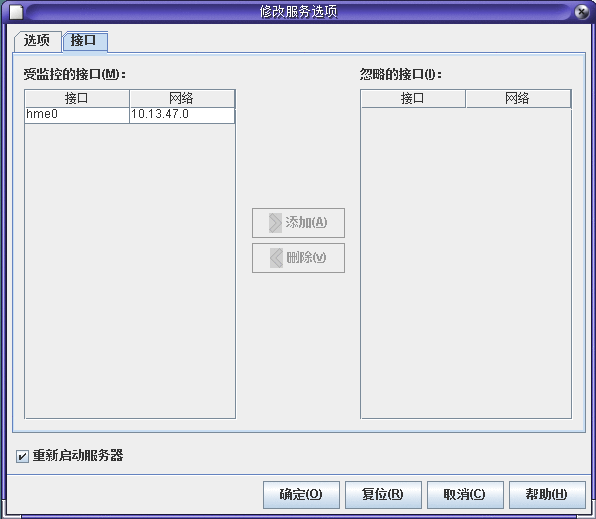
 如何指定 DHCP 监视的网络接口(DHCP 管理程序)
如何指定 DHCP 监视的网络接口(DHCP 管理程序)
-
在 DHCP 管理程序中,从“服务”菜单中选择“修改”。
将显示“修改服务选项”对话框。
有关 DHCP 管理程序的信息,请参见如何启动和停止 DHCP 管理程序。
-
选择“接口”选项卡。
-
选择适当的网络接口。
-
单击箭头按钮以便将此接口移动到适当的列表中。
例如,要忽略某个接口,请在“监视接口”列表中选择此接口,然后单击右箭头按钮。这样,此接口便会显示在“忽略接口”列表中。
-
选择“重新启动服务器”,然后单击“确定”。
每次重新引导之后都会保留您所做的更改。
 如何指定 DHCP 监视的网络接口 (dhcpconfig)
如何指定 DHCP 监视的网络接口 (dhcpconfig)
-
成为超级用户、承担指定给 DHCP 管理配置文件的角色或者使用指定给 DHCP 管理配置文件的用户名。
有关 DHCP 管理配置文件的更多信息,请参见设置用户访问 DHCP 命令的权限。
角色包含授权和具有一定权限的命令。有关角色的更多信息,请参见《系统管理指南:安全性服务》中的“配置 RBAC(任务列表)”。
-
在 DHCP 服务器系统上键入以下命令:
# /usr/sbin/dhcpconfig -P INTERFACES=int,int,...
int, int,... 是要监视的接口的列表。接口名称必须用逗号分隔。
例如,可以使用以下命令仅监视 ge0 和 ge1:
#/usr/sbin/dhcpconfig -P INTERFACES=ge0,ge1
在 dhcpconfig 命令行中,应省略您要忽略的接口。
每次重新引导之后都会保留使用此命令所做的更改。
添加 DHCP 网络
在使用 DHCP 管理程序配置服务器的同时,还会配置第一个网络。第一个网络通常为服务器系统主接口上的本地网络。如果您要配置其他网络,请使用 DHCP 管理程序中的“DHCP 网络向导”。
如果您使用 dhcpconfig -D 命令来配置服务器,则必须分别配置所有要使用 DHCP 服务的网络。有关更多信息,请参见如何添加 DHCP 网络 (dhcpconfig)。
下图显示了 DHCP 管理程序中“DHCP 网络向导”的初始对话框。
图 15–5 DHCP 管理程序的“网络向导”
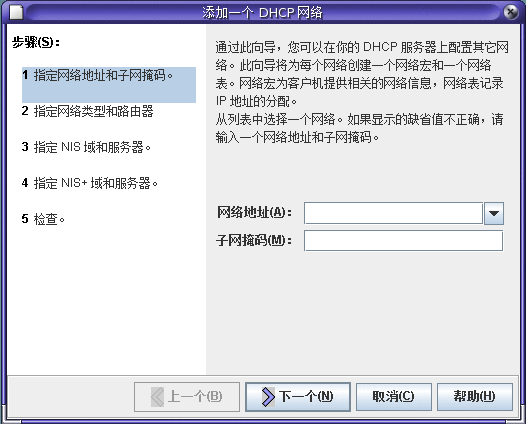
当您配置新网络时,DHCP 管理程序会创建以下组件:
-
数据存储中的网络表。新网络显示在 DHCP 管理程序的“地址”选项卡内的网络列表中。
-
包含驻留在此网络上的客户机所需的信息的网络宏。网络宏的名称与网络的 IP 地址相匹配。网络宏将添加到数据存储内的 dhcptab 表中。
 如何添加 DHCP 网络(DHCP 管理程序)
如何添加 DHCP 网络(DHCP 管理程序)
-
在 DHCP 管理程序中,单击“地址”选项卡。
将列出已针对 DHCP 服务配置的所有网络。
有关 DHCP 管理程序的信息,请参见如何启动和停止 DHCP 管理程序。
-
从“编辑”菜单中选择“网络向导”。
-
选择选项,或者键入所需的信息。请使用在规划阶段所作的决定来确定要指定的信息。
规划在规划远程网络的 DHCP 配置中介绍。
如果您不了解此向导,请在向导窗口中单击“帮助”。Web 浏览器便会显示“DHCP 网络向导”的帮助信息。
-
完成指定所需的信息之后,单击“完成”以完成网络配置。
“网络向导”将创建空的网络表,此表在窗口的左窗格中列出。
“网络向导”还将创建一个名称与网络的 IP 地址相匹配的网络宏。
-
(可选的)选择“宏”选项卡并选择网络宏以查看宏的内容。
您可以确认在此向导中提供的信息是否已作为网络宏中选项的值插入。
另请参见
您必须为网络添加地址,然后此网络的 IP 地址才可由 DHCP 管理。有关更多信息,请参见将 IP 地址添加到 DHCP 服务。
即使将网络表保留为空,DHCP 服务器仍可以为客户机提供配置信息。有关更多信息,请参见设置 DHCP 客户机为仅接收信息(任务列表)。
 如何添加 DHCP 网络 (dhcpconfig)
如何添加 DHCP 网络 (dhcpconfig)
-
成为超级用户、承担指定给 DHCP 管理配置文件的角色或者使用指定给 DHCP 管理配置文件的用户名。
有关 DHCP 管理配置文件的更多信息,请参见设置用户访问 DHCP 命令的权限。
角色包含授权和具有一定权限的命令。有关角色的更多信息,请参见《系统管理指南:安全性服务》中的“配置 RBAC(任务列表)”。
-
在 DHCP 服务器系统上键入以下命令:
# /usr/sbin/dhcpconfig -N network-address
network-address 是您要添加到 DHCP 服务中的网络 IP 地址。有关可以与 -N 选项一起使用的子选项,请参见 dhcpconfig(1M) 手册页。
如果没有使用子选项,则 dhcpconfig 使用网络文件来获取有关网络的信息。
另请参见
您必须为网络添加地址,然后此网络的 IP 地址才可由 DHCP 管理。有关更多信息,请参见将 IP 地址添加到 DHCP 服务。
即使将网络表保留为空,DHCP 服务器仍可以为客户机提供配置信息。有关更多信息,请参见设置 DHCP 客户机为仅接收信息(任务列表)。
修改 DHCP 网络配置
将网络添加到 DHCP 服务之后,便可修改您最初提供的配置信息。配置信息存储在用于将信息传递到网络上的客户机的网络宏中。您必须修改网络宏才能更改网络配置。
下图显示了 DHCP 管理程序的“宏”选项卡。
图 15–6 DHCP 管理程序的“宏”选项卡
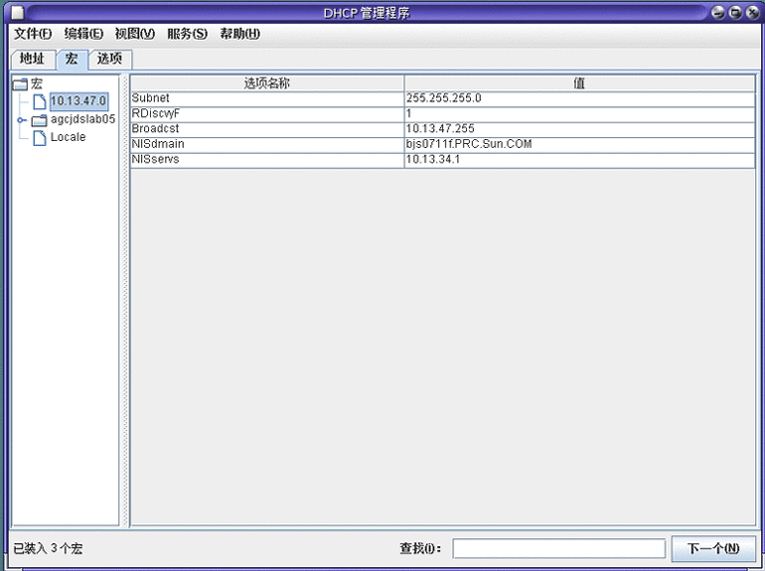
 如何修改 DHCP 网络配置(DHCP 管理程序)
如何修改 DHCP 网络配置(DHCP 管理程序)
-
在 DHCP 管理程序中,选择“宏”选项卡。
将在左窗格中列出针对此 DHCP 服务器定义的所有宏。
有关 DHCP 管理程序的信息,请参见如何启动和停止 DHCP 管理程序。
-
选择名称与要更改的网络配置相匹配的网络宏。
网络宏名称即为网络 IP 地址。
-
从“编辑”菜单中选择“属性”。
“宏属性”对话框将显示宏中的选项表。
-
选择要修改的选项。
选项名称和值将显示在此对话框顶部附近的文本字段中。
-
(可选的)修改选项名称,或者选择“选择”按钮以显示选项名称列表。
“选择选项”对话框将显示所有 DHCP 标准选项的列表以及每个选项的简短说明。
-
(可选的)在“选择选项”对话框中选择选项名称,然后单击“确定”。
新的选项名称将显示在“选项名称”字段中。
-
为选项键入新值,然后单击“修改”。
-
(可选的)您还可以通过在此对话框中选择“选择”,将选项添加到网络宏中。
有关修改宏的更多常规信息,请参见修改 DHCP 宏。
-
选择“将更改通知 DHCP 服务器”,然后单击“确定”。
此选择将告知 DHCP 服务器重新读取 dhcptab 表,以使更改在单击“确定”之后立即生效。
 如何修改 DHCP 网络配置 (dhtadm)
如何修改 DHCP 网络配置 (dhtadm)
-
成为超级用户、承担指定给 DHCP 管理配置文件的角色或者使用指定给 DHCP 管理配置文件的用户名。
有关 DHCP 管理配置文件的更多信息,请参见设置用户访问 DHCP 命令的权限。
角色包含授权和具有一定权限的命令。有关角色的更多信息,请参见《系统管理指南:安全性服务》中的“配置 RBAC(任务列表)”。
-
确定哪个宏包含网络的所有客户机的信息。
网络宏的名称与网络 IP 地址相匹配。
如果您不知道哪个宏包含此信息,则可以使用命令 dhtadm -P 显示 dhcptab 表来列出所有宏。
-
键入如下格式的命令以更改要更改的选项的值:
# dhtadm -M -m macro-name -e 'symbol=value' -g
有关 dhtadm 命令行选项的更多信息,请参见 dhtadm(1M) 手册页。
示例 15–2 使用 dhtadm 命令修改 DHCP 宏
例如,要将 10.25.62.0 宏的租用时间更改为 57600 秒,将 NIS 域更改为 sem.example.com,请键入以下命令:
# dhtadm -M -m 10.25.62.0 -e 'LeaseTim=57600' -g
# dhtadm -M -m 10.25.62.0 -e 'NISdmain=sem.example.com' -g
-g 选项会使 DHCP 守护进程重新读取 dhcptab 表,并使更改生效。
删除 DHCP 网络
使用 DHCP 管理程序,一次可以删除多个网络。您还可以选择自动删除与这些网络上 DHCP 管理的 IP 地址关联的主机表项。下图显示了 DHCP 管理程序的“删除网络”对话框。
图 15–7 DHCP 管理程序中的“删除网络”对话框
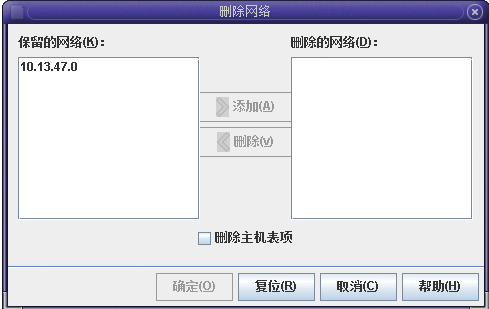
pntadm 命令要求您先删除网络中的每个 IP 地址项,然后再删除网络。一次只能删除一个网络。
 如何删除 DHCP 网络(DHCP 管理程序)
如何删除 DHCP 网络(DHCP 管理程序)
-
在 DHCP 管理程序中,选择“地址”选项卡。
有关 DHCP 管理程序的信息,请参见如何启动和停止 DHCP 管理程序。
-
从“编辑”菜单中选择“删除网络”。
将打开“删除网络”对话框。
-
在“保留的网络”列表中,选择要删除的网络。
在按住 Ctrl 键的同时用鼠标单击以选择多个网络。在按住 Shift 键的同时进行单击以选择一系列网络。
-
单击右箭头按钮将选定的网络移动到“删除的网络”列表中。
-
如果您要删除此网络 DHCP 地址的主机表项,请选择“删除主机表项”。
请注意,删除主机表项不会删除 DNS 服务器上这些地址的主机注册,而只是在本地名称服务中删除这些项。
-
单击“确定”。
 如何删除 DHCP 网络 (pntadm)
如何删除 DHCP 网络 (pntadm)
请注意,此过程将先从 DHCP 网络表中删除网络的 IP 地址,然后再删除网络。将删除地址以确保从 hosts 文件或数据库中删除主机名。
-
成为超级用户、承担指定给 DHCP 管理配置文件的角色或者使用指定给 DHCP 管理配置文件的用户名。
有关 DHCP 管理配置文件的更多信息,请参见设置用户访问 DHCP 命令的权限。
角色包含授权和具有一定权限的命令。有关角色的更多信息,请参见《系统管理指南:安全性服务》中的“配置 RBAC(任务列表)”。
-
键入如下格式的命令以从名称服务中删除 IP 地址及其主机名:
# pntadm -D -y IP-address
例如,要删除 IP 地址 10.25.52.1,请键入以下命令:
# pntadm -D -y 10.25.52.1
-y 选项指定删除主机名。
-
对于网络中的每个地址重复执行 pntadm -D -y 命令。
如果您要删除多个地址,则可能需要创建脚本以运行 pntadm 命令。
-
删除所有地址之后,键入以下命令以从 DHCP 服务中删除网络。
# pntadm -R network-IP-address
例如,要删除网络 10.25.52.0,请键入以下命令:
# pntadm -R 10.25.52.0
有关使用 pntadm 实用程序的更多信息,请参见 pntadm(1M) 手册页。
通过 DHCP 服务支持 BOOTP 客户机(任务列表)
要在 DHCP 服务器上支持 BOOTP 客户机,您必须将 DHCP 服务器设置为与 BOOTP 兼容。如果您要指定哪些 BOOTP 客户机可以使用 DHCP,则可以在 DHCP 服务器的网络表中注册 BOOTP 客户机。或者,您可以保留多个 IP 地址以自动分配给 BOOTP 客户机。
注 –
无论是否为 BOOTP 地址明确指定永久性租用,都会永久指定此 BOOTP 地址。
以下任务列表描述支持 BOOTP 客户机可能需要执行的任务。此任务列表包含指向用于执行这些任务的过程的链接。
|
任务 |
说明 |
参考 |
|---|---|---|
|
设置自动 BOOTP 支持。 |
在 DHCP 管理的网络上,或者在通过中继代理连接到 DHCP 管理的网络的网络上,为任何 BOOTP 客户机提供 IP 地址。 您必须保留一个地址池来专供 BOOTP 客户机使用。在服务器必须支持大量 BOOTP 客户机的情况下,此选项可能更为有用。 | |
|
设置手动 BOOTP 支持。 |
仅为那些已手动注册 DHCP 服务的 BOOTP 客户机提供 IP 地址。 此选项要求您将客户机的 ID 绑定到已为 BOOTP 客户机标记的特定 IP 地址。在具有少量 BOOTP 客户,或者您要限制可以使用 DHCP 服务器的 BOOTP 客户机的情况下,此选项非常有用。 |
 如何设置对任意 BOOTP 客户机的支持(DHCP 管理程序)
如何设置对任意 BOOTP 客户机的支持(DHCP 管理程序)
-
在 DHCP 管理程序中,从“服务”菜单中选择“修改”。
将打开“修改服务选项”对话框。
有关 DHCP 管理程序的信息,请参见如何启动和停止 DHCP 管理程序。
-
在此对话框的“BOOTP 兼容性”部分中,选择“自动”。
-
选择“重新启动服务器”,然后单击“确定”。
-
选择“地址”选项卡。
-
选择要为 BOOTP 客户机保留的地址。
通过单击第一个地址,按住 Shift 键,然后单击最后一个地址,选择一系列地址。通过在按住 Ctrl 键的同时单击每个地址,选择多个不连续的地址。
-
从“编辑”菜单中选择“属性”。
将打开“修改多个地址”对话框。
-
在“BOOTP”部分中,选择“仅为 BOOTP 客户机指定所有地址”。
所有其他选项应设置为“保持当前设置”。
-
单击“确定”。
现在,任意 BOOTP 客户机均可从此 DHCP 服务器中获取地址。
 如何设置对已注册的 BOOTP 客户机的支持(DHCP 管理程序)
如何设置对已注册的 BOOTP 客户机的支持(DHCP 管理程序)
-
在 DHCP 管理程序中,从“服务”菜单中选择“修改”。
将打开“修改服务选项”对话框。
有关 DHCP 管理程序的信息,请参见如何启动和停止 DHCP 管理程序。
-
在此对话框的“BOOTP 兼容性”部分中,选择“手动”。
-
选择“重新启动服务器”,然后单击“确定”。
-
选择“地址”选项卡。
-
选择要指定给特定 BOOTP 客户机的地址。
-
从“编辑”菜单中选择“属性”。
将打开“地址属性”对话框。
-
在“地址属性”对话框中,选择“租用”选项卡。
-
在“客户机 ID”字段中,键入客户机的标识符。
对于以太网上的 BOOTP Oracle Solaris : 客户机,客户机 ID 是从客户机的十六进制以太网地址派生的字符串。客户机 ID 包括一个指示以太网地址解析协议 (Address Resolution Protocol, ARP) 类型的前缀 (01)。例如,以太网地址为 8:0:20:94:12:1e 的 BOOTP 客户机可以使用客户机 ID 0108002094121E。
提示 –以 Oracle Solaris : 客户机系统上超级用户的身份,键入以下命令来获取接口的以太网地址:
# ifconfig -a
-
选择“保留”以保留此客户机的 IP 地址。
-
选择“仅分配给 BOOTP 客户机”,然后单击“确定”。
在“地址”选项卡中,BOOTP 将在“状态”字段中显示,您指定的客户机 ID 将在“客户机 ID”字段中列出。
在 DHCP 服务中处理 IP 地址(任务列表)
您可以使用 DHCP 管理程序或 pntadm 命令在 DHCP 服务中添加 IP 地址、修改地址属性以及删除地址。在处理 IP 地址之前,应参阅表 15–4 以熟悉 IP 地址属性。此表为用户提供了 DHCP 管理程序和 pntadm 的信息。
注 –
表 15–4 包括添加和修改 IP 地址时使用 pntadm 来指定 IP 地址属性的示例。有关 pntadm 的更多信息,另请参阅 pntadm(1M) 手册页。
以下任务列表列出了添加、修改或删除 IP 地址所需执行的任务。此任务列表还包含指向用于执行这些任务的过程的链接。
|
任务 |
说明 |
参考 |
|---|---|---|
|
将单个或多个 IP 地址添加到 DHCP 服务中。 |
使用 DHCP 管理程序,在已由 DHCP 服务管理的网络上添加 IP 地址。 | |
|
更改 IP 地址的属性。 |
更改表 15–4 中所述的任意 IP 地址属性。 | |
|
从 DHCP 服务中删除 IP 地址。 |
防止使用由 DHCP 指定的 IP 地址。 | |
|
为 DHCP 客户机指定相同的 IP 地址。 |
将客户机设置为在每次请求其配置时都收到相同的 IP 地址。 |
表 15–4 IP 地址属性
|
属性 |
说明 |
如何在 pntadm 命令中指定 |
|---|---|---|
|
网络地址 |
包含您要处理的 IP 地址的网络的地址。 网络地址显示在 DHCP 管理程序的“地址”选项卡内的“网络”列表中。 |
网络地址必须是用于创建、修改或删除 IP 地址的 pntadm 命令行中的最后一个参数。 例如,要将 IP 地址添加到网络 10.21.0.0 中,请键入: pntadm -A ip-address options 10.21.0.0 |
|
IP 地址 |
您要处理(创建、修改或删除)的地址。 IP 地址显示在 DHCP 管理程序的“地址”选项卡的第一列中。 |
IP 地址必须与 pntadm 命令的 -A、-M 和 -D 选项一起出现。 例如,要修改 IP 地址 10.21.5.12,请键入: pntadm -M 10.21.5.12 options 10.21.0.0 |
|
客户机名称 |
映射到主机表中 IP 地址的主机名。此名称可以由 DHCP 管理程序在创建地址时自动生成。如果您创建单个地址,则可以提供名称。 |
使用 -h 选项指定客户机名称。 例如,要为 10.21.5.12 指定客户机名称 carrot12,请键入: pntadm -M 10.21.5.12 -h carrot12 10.21.0.0 |
|
归服务器所有 |
管理 IP 地址并对 DHCP 客户机 IP 地址分配的请求做出响应的 DHCP 服务器。 |
使用 -s 选项指定所属服务器名称。 例如,要指定服务器 blue2 拥有 10.21.5.12,请键入: pntadm -M 10.21.5.12 -s blue2 10.21.0.0 |
|
配置宏 |
DHCP 服务器用于从 dhcptab 表中获取网络配置选项的宏。当您配置服务器和添加网络时,会自动创建多个宏。有关宏的更多信息,请参见关于 DHCP 宏。创建地址时,还会创建一个服务器宏。服务器宏作为配置宏指定给每个地址。 |
使用 -m 选项指定宏名称。 例如,要将服务器宏 blue2 指定给地址 10.21.5.12,请键入: pntadm -M 10.21.5.12 -m blue2 10.21.0.0 |
|
客户机 ID |
如果列出的客户机 ID 为 00,则表示没有为任何客户机分配地址。如果您在修改 IP 地址属性时指定了客户机 ID,则此地址以独占方式绑定到此客户机。 客户机 ID 由 DHCP 客户机的供应商确定。如果您的客户机不是 Oracle Solaris : DHCP 客户机,请参阅 DHCP 客户机文档以获取更多信息。 |
使用 -i 选项指定客户机 ID。 例如,要将客户机 ID 08002094121E 指定给地址 10.21.5.12,请键入: pntadm -M 10.21.5.12 -i 0108002094121E 10.21.0.0 |
|
对于 Oracle Solaris : DHCP 客户机,客户机 ID 由客户机的十六进制硬件地址派生而来。客户机 ID 包括一个表示网络类型的 ARP 代码前缀,例如 01 表示以太网。ARP 代码由 Internet 编号分配机构 (Internet Assigned Numbers Authority, IANA) 在 http://www.iana.com/numbers.html 上编号指定标准的“ARP Parameters(ARP 参数)”部分指定。 例如,十六进制以太网地址为 8:0:20:94:12:1e 的 Oracle Solaris : 客户机所使用的客户机 ID 为 0108002094121E。如果客户机当前使用一个地址,则客户机 ID 将在 DHCP 管理程序和 pntadm 中列出。 提示:以 Oracle Solaris : 客户机系统上超级用户的身份,键入以下命令来获取接口的以太网地址:ifconfig -a |
|
|
|
保留 |
该设置指定地址专门为客户机 ID 指示的客户机保留并且 DHCP 服务器不能回收此地址。如果您选择此选项,请手动为客户机指定地址。 |
指定手动或使用 -f 选项保留地址。 例如,要指定为客户机保留 IP 地址 10.21.5.12,请键入: pntadm -M 10.21.5.12 -f MANUAL 10.21.0.0 |
|
租用类型或策略 |
该设置确定 DHCP 如何管理客户机对 IP 地址的使用。租用既可以是动态的,也可以是永久性的。有关完整说明,请参见动态和永久租用类型。 |
指定使用 -f 选项永久指定地址。缺省情况下,将动态租用地址。 例如,要指定永久租用 IP 地址 10.21.5.12,请键入: pntadm -M 10.21.5.12 -f PERMANENT 10.21.0.0 |
|
租用失效日期 |
使用 -e 选项指定失效日期。 例如,要将失效日期指定为 2006 年 1 月 1 日,请键入: pntadm -M 10.21.5.12 -e 01/01/2006 10.21.0.0 |
|
|
BOOTP 设置 |
该设置将地址标记为保留供 BOOTP 客户机使用。有关支持 BOOTP 客户机的更多信息,请参见通过 DHCP 服务支持 BOOTP 客户机(任务列表)。 |
使用 -f 选项为 BOOTP 客户机保留地址。 例如,要为 BOOTP 客户机保留 IP 地址 10.21.5.12,请键入: pntadm -M 10.21.5.12 -f BOOTP 10.21.0.0 |
|
不可用的设置 |
使用 -f 选项将地址标记为不可用。 例如,要将 IP 地址 10.21.5.12 标记为不可用,请键入: pntadm -M 10.21.5.12 -f UNUSABLE 10.21.0.0 |
将 IP 地址添加到 DHCP 服务
在添加 IP 地址之前,您必须将拥有这些地址的网络添加到 DHCP 服务中。有关添加网络的信息,请参见添加 DHCP 网络。
您可以使用 DHCP 管理程序或 pntadm 命令来添加地址。
在已由 DHCP 服务管理的网络上,您可以使用 DHCP 管理程序通过几种方法来添加地址:
-
添加单个 IP 地址-将一个新的 IP 地址纳入 DHCP 管理。
-
复制现有 IP 地址-复制由 DHCP 管理的现有 IP 地址的属性,并提供新的 IP 地址和客户机名称。
-
添加一系列 IP 地址-使用“地址向导”将一系列 IP 地址纳入 DHCP 管理。
下图显示了“创建地址”对话框。“复制地址”对话框等同于“创建地址”对话框,只是文本字段显示现有地址的值。
图 15–8 DHCP 管理程序中的“创建地址”对话框
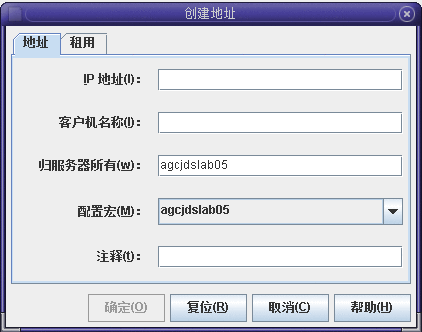
下图显示了用于添加一系列 IP 地址的“将地址添加到网络”向导的第一个对话框。
图 15–9 DHCP 管理程序中的“将地址添加到网络”向导
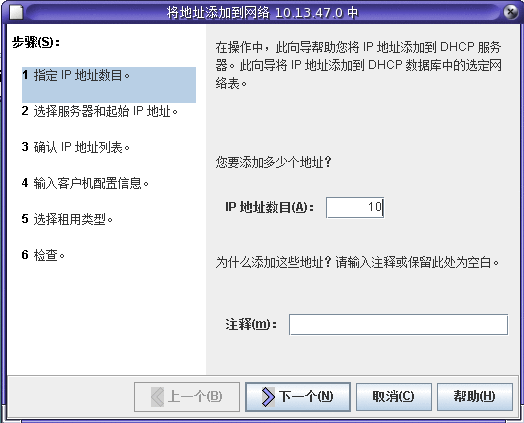
 如何添加单个 IP 地址(DHCP 管理程序)
如何添加单个 IP 地址(DHCP 管理程序)
-
在 DHCP 管理程序中,选择“地址”选项卡。
有关 DHCP 管理程序的信息,请参见如何启动和停止 DHCP 管理程序。
-
选择要添加新 IP 地址的网络。
-
从“编辑”菜单中选择“创建”。
将打开“创建地址”对话框。
-
在“地址”和“租用”选项卡上,为地址设置选择或键入值。
选择“帮助”按钮以打开 Web 浏览器,来显示此对话框的帮助信息。有关这些设置的详细信息,另请参见表 15–4。
-
单击“确定”。
 如何复制现有 IP 地址(DHCP 管理程序)
如何复制现有 IP 地址(DHCP 管理程序)
-
在 DHCP 管理程序中,选择“地址”选项卡。
有关 DHCP 管理程序的信息,请参见如何启动和停止 DHCP 管理程序。
-
选择新 IP 地址所在的网络。
-
选择具有要复制的属性的地址。
-
从“编辑”菜单中选择“复制”。
-
在“IP 地址”字段中指定新的 IP 地址。
-
(可选的)为此地址指定新的客户机名称。
您所使用的名称不能与要复制的地址所使用的名称相同。
-
(可选的)如有必要,修改其他选项值。
大多数其他选项值应保持不变。
-
单击“确定”。
 如何添加多个 IP 地址(DHCP 管理程序)
如何添加多个 IP 地址(DHCP 管理程序)
-
在 DHCP 管理程序中,选择“地址”选项卡。
有关 DHCP 管理程序的信息,请参见如何启动和停止 DHCP 管理程序。
-
选择要添加多个新 IP 地址的网络。
-
从“编辑”菜单中选择“地址向导”。
“将地址添加到网络”对话框将提示您为 IP 地址属性提供值。请参见表 15–4 以获取有关这些属性的更多信息,或者在此对话框中选择“帮助”按钮。为 IP 地址管理制定决策(任务列表)介绍了更详细的信息。
-
完成每个屏幕上的操作时单击右箭头按钮,并在最后一个屏幕上单击“完成”。
“地址”选项卡将使用新地址进行更新。
 如何添加 IP 地址 (pntadm )
如何添加 IP 地址 (pntadm )
-
成为超级用户、承担指定给 DHCP 管理配置文件的角色或者使用指定给 DHCP 管理配置文件的用户名。
有关 DHCP 管理配置文件的更多信息,请参见设置用户访问 DHCP 命令的权限。
角色包含授权和具有一定权限的命令。有关角色的更多信息,请参见《系统管理指南:安全性服务》中的“配置 RBAC(任务列表)”。
-
通过键入如下格式的命令来添加 IP 地址:
# pntadm -A ip-address options network-address
有关可与 pntadm -A 一起使用的选项的列表,请参阅 pntadm(1M) 手册页。此外,表 15–4 还显示了指定这些选项的一些 pntadm 命令样例。
注 –您可以编写脚本以使用 pntadm 添加多个地址。有关示例,请参见示例 18–1。
在 DHCP 服务中修改 IP 地址
您可以使用 DHCP 管理程序或 pntadm -M 命令来修改表 15–4 中所述的任意地址属性。有关 pntadm -M 的更多信息,请参见 pntadm(1M) 手册页。
下图显示了用于修改 IP 地址属性的“地址属性”对话框。
图 15–10 DHCP 管理程序中的“地址属性”对话框
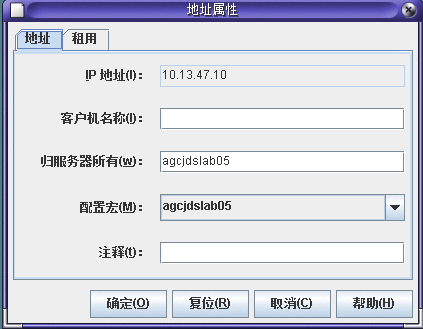
下图显示了用于修改多个 IP 地址的“修改多个地址”对话框。
图 15–11 DHCP 管理程序中的“修改多个地址”对话框
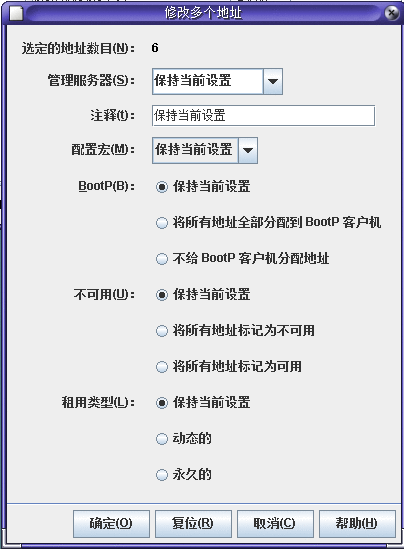
 如何修改 IP 地址属性(DHCP 管理程序)
如何修改 IP 地址属性(DHCP 管理程序)
-
在 DHCP 管理程序中,选择“地址”选项卡。
有关 DHCP 管理程序的信息,请参见如何启动和停止 DHCP 管理程序。
-
选择 IP 地址所在的网络。
-
选择一个或多个要修改的 IP 地址。
如果您要修改多个地址,请在按住 Ctrl 键的同时用鼠标单击以选择多个地址。您还可以在按住 Shift 键的同时进行单击以选择一系列地址。
-
从“编辑”菜单中选择“属性”。
将打开“地址属性”对话框或“修改多个地址”对话框。
-
更改适当的属性。
单击“帮助”按钮,或者参阅表 15–4 以获取有关这些属性的信息。
-
单击“确定”。
 如何修改 IP 地址属性 (pntadm)
如何修改 IP 地址属性 (pntadm)
-
成为超级用户、承担指定给 DHCP 管理配置文件的角色或者使用指定给 DHCP 管理配置文件的用户名。
有关 DHCP 管理配置文件的更多信息,请参见设置用户访问 DHCP 命令的权限。
角色包含授权和具有一定权限的命令。有关角色的更多信息,请参见《系统管理指南:安全性服务》中的“配置 RBAC(任务列表)”。
-
通过键入如下格式的命令来修改 IP 地址属性:
# pntadm -M ip-address options network-address
许多选项都可以与 pntadm 命令一起使用,这些选项在 pntadm(1M) 手册页中进行了介绍。
表 15–4 显示了指定这些选项的一些 pntadm 命令样例。
从 DHCP 服务中删除 IP 地址
有时,您可能希望 DHCP 服务停止管理某个特定的 IP 地址或地址组。用于从 DHCP 中删除地址的方法取决于您希望更改是临时更改还是永久性更改。
-
要暂时阻止使用地址,可以在“地址属性”对话框中将地址标记为不可用,如通过 DHCP 服务将 IP 地址标记为不可用中所述。
-
要永久阻止 DHCP 客户机使用地址,请从 DHCP 网络表中删除地址,如从 DHCP 服务中删除 IP 地址中所述。
通过 DHCP 服务将 IP 地址标记为不可用
您可以使用带有 -f UNUSABLE 选项的 pntadm -M 命令将地址标记为不可用。
在 DHCP 管理程序中,可以使用“地址属性”对话框(图 15–10 中所示)标记单个地址。可以使用“修改多个地址”对话框(图 15–11 中所示)标记多个地址,如以下过程中所述。
 如何将 IP 地址标记为不可用(DHCP 管理程序)
如何将 IP 地址标记为不可用(DHCP 管理程序)
-
在 DHCP 管理程序中,选择“地址”选项卡。
有关 DHCP 管理程序的信息,请参见如何启动和停止 DHCP 管理程序。
-
选择 IP 地址所在的网络。
-
选择一个或多个要标记为不可用的 IP 地址。
如果您要将多个地址标记为不可用,请在按住 Ctrl 键的同时用鼠标单击以选择多个地址。您还可以在按住 Shift 键的同时进行单击以选择一系列地址。
-
从“编辑”菜单中选择“属性”。
将打开“地址属性”对话框或“修改多个地址”对话框。
-
如果要修改一个地址,请选择“租用”选项卡。
-
选择“地址不可用”。
如果要编辑多个地址,请选择“将所有地址标记为不可用”。
-
单击“确定”。
 如何将 IP 地址标记为不可用 (pntadm)
如何将 IP 地址标记为不可用 (pntadm)
-
成为超级用户、承担指定给 DHCP 管理配置文件的角色或者使用指定给 DHCP 管理配置文件的用户名。
有关 DHCP 管理配置文件的更多信息,请参见设置用户访问 DHCP 命令的权限。
角色包含授权和具有一定权限的命令。有关角色的更多信息,请参见《系统管理指南:安全性服务》中的“配置 RBAC(任务列表)”。
-
通过键入如下格式的命令将 IP 地址标记为不可用:
# pntadm -M ip-address -f UNUSABLE network-address
例如,要将地址 10.64.3.3 标记为不可用,请键入:
pntadm -M 10.64.3.3 -f UNUSABLE 10.64.3.0
从 DHCP 服务中删除 IP 地址
如果您不再希望 IP 地址由 DHCP 进行管理,请从 DHCP 网络表中删除这些地址。您可以使用 pntadm -D 命令或 DHCP 管理程序的“删除地址”对话框。
下图显示了“删除地址”对话框。
图 15–12 DHCP 管理程序中的“删除地址”对话框
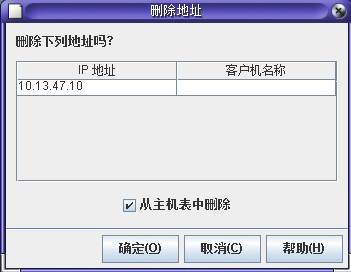
 如何从 DHCP 服务中删除 IP 地址(DHCP 管理程序)
如何从 DHCP 服务中删除 IP 地址(DHCP 管理程序)
-
在 DHCP 管理程序中,选择“地址”选项卡。
有关 DHCP 管理程序的信息,请参见如何启动和停止 DHCP 管理程序。
-
选择 IP 地址所在的网络。
-
选择一个或多个要删除的 IP 地址。
如果您要删除多个地址,请在按住 Ctrl 键的同时用鼠标单击以选择多个地址。您还可以在按住 Shift 键的同时进行单击以选择一系列地址。
-
从“编辑”菜单中选择“删除”。
“删除地址”对话框将列出所选的地址,以便您可以确认删除操作。
-
如果您要从主机表中删除主机名,请选择“从主机表中删除”。
如果主机名由 DHCP 管理程序生成,您可能需要从主机表中删除主机名。
-
单击“确定”。
 如何从 DHCP 服务中删除 IP 地址 (pntadm)
如何从 DHCP 服务中删除 IP 地址 (pntadm)
-
成为超级用户、承担指定给 DHCP 管理配置文件的角色或者使用指定给 DHCP 管理配置文件的用户名。
有关 DHCP 管理配置文件的更多信息,请参见设置用户访问 DHCP 命令的权限。
角色包含授权和具有一定权限的命令。有关角色的更多信息,请参见《系统管理指南:安全性服务》中的“配置 RBAC(任务列表)”。
-
通过键入如下格式的命令来删除 IP 地址:
# pntadm -D ip-address options network-address
如果包括 -y 选项,则会从维护主机名的名称服务中删除主机名。
例如,要从网络 10.64.3.0 中删除地址 10.64.3.3,并且删除相应的主机名,请键入:
pntadm -D 10.64.3.3 -y 10.64.3.0
为 DHCP 客户机指定保留的 IP 地址
Oracle Solaris : DHCP 服务尝试为先前通过 DHCP 获取地址的客户机提供相同的 IP 地址。但是,有时地址已重新指定给其他客户机。
对于网络至关重要的路由器、NIS 或 NIS+ 服务器、DNS 服务器以及其他主机都不应作为 DHCP 客户机。为网络提供服务的主机不应依赖于网络来获取其 IP 地址。打印服务器或文件服务器之类的客户机也应当具有固定的 IP 地址。这些客户机可以从 DHCP 服务器接收其网络配置,并且还指定有固定的 IP 地址。
您可以将 DHCP 服务器设置为在客户机每次请求配置时都为此客户机提供相同的 IP 地址。通过根据您希望客户机使用的地址手动指定客户机的 ID,您可以为客户机保留 IP 地址。您可以将保留的地址设置为使用动态租用或永久性租用。如果客户机的地址使用动态租用,则可以轻松跟踪地址的使用。无盘客户机便是一个应当使用保留的地址以及动态租用的客户机示例。如果客户机的地址使用永久性租用,则不能跟踪地址的使用。客户机在获取永久性租用之后便不会再与服务器联系。客户机仅通过释放 IP 地址并重新启动 DHCP 租用协商,便可获取更新的配置信息。
您可以使用 pntadm -M 命令或 DHCP 管理程序的“地址属性”对话框来设置租用属性。
下图显示了“地址属性”对话框中用于修改租用的“租用”选项卡。
图 15–13 DHCP 管理程序中“地址属性”的“租用”选项卡
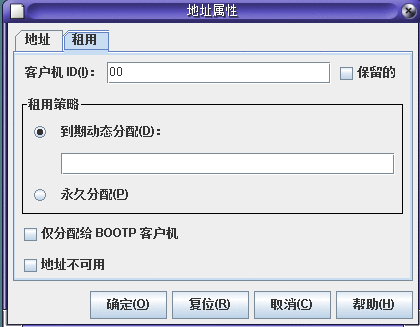
 如何为 DHCP 客户机指定相同的 IP 地址(DHCP 管理程序)
如何为 DHCP 客户机指定相同的 IP 地址(DHCP 管理程序)
-
在 DHCP 管理程序中,选择“地址”选项卡。
有关 DHCP 管理程序的信息,请参见如何启动和停止 DHCP 管理程序。
-
选择适当的网络。
-
双击您希望客户机使用的 IP 地址。
将打开“地址属性”窗口。
-
选择“租用”选项卡。
-
在“客户机 ID”字段中,键入客户机 ID。
客户机 ID 由客户机的硬件地址派生而来。有关更多信息,请参见表 15–4 中的“客户机 ID”项。
-
选择“保留的”选项以防止服务器回收 IP 地址。
-
在窗口的“租用策略”区域中,选择“到期动态分配”或“永久分配”。
如果您希望客户机通过协商来更新租用,请选择“到期动态分配”,从而可以跟踪使用地址的时间。由于您选择了“保留的”,因此即使指定了动态租用,也无法回收地址。您不需要为此租用指定失效日期。DHCP 服务器将使用租用时间来计算失效日期。
如果您选择“永久分配”,则无法跟踪 IP 地址的使用,除非启用事务日志。
-
单击“确定”。
 如何为 DHCP 客户机指定相同的 IP 地址 (pntadm)
如何为 DHCP 客户机指定相同的 IP 地址 (pntadm)
-
成为超级用户、承担指定给 DHCP 管理配置文件的角色或者使用指定给 DHCP 管理配置文件的用户名。
有关 DHCP 管理配置文件的更多信息,请参见设置用户访问 DHCP 命令的权限。
角色包含授权和具有一定权限的命令。有关角色的更多信息,请参见《系统管理指南:安全性服务》中的“配置 RBAC(任务列表)”。
-
通过键入如下格式的命令来设置租用标志:
# pntadm -M ip-address -i client-id -f MANUAL+BOOTP network-address
例如,要使 MAC 地址为 08:00:20:94:12:1E 的 Oracle Solaris : DHCP 客户机始终收到 IP 地址 10.21.5.12,请键入:
pntadm -M 10.21.5.12 -i 0108002094121E -f MANUAL+BOOTP 10.21.0.0
提示 –有关如何确定客户机标识符的更多信息,请参阅表 15–4 中的“客户机 ID”项。
使用 DHCP 宏(任务列表)
DHCP 宏是 DHCP 选项的容器。Oracle Solaris : DHCP 服务使用宏来收集应传递到客户机的选项。当您配置服务器时,DHCP 管理程序和 dhcpconfig 实用程序便会自动创建多个宏。有关宏的背景信息,请参见关于 DHCP 宏。有关缺省情况下创建的宏的信息,请参见第 14 章。
您可能会发现:当网络发生更改时,需要对传递到客户机的配置信息进行更改。要更改配置信息,需要使用 DHCP 宏。您可以查看、创建、修改、复制以及删除 DHCP 宏。
使用宏时,您必须了解 DHCP 标准选项,这些选项在 dhcp_inittab(4) 手册页中进行了介绍。
以下任务列表列出了可帮助您查看、创建、修改和删除 DHCP 宏的任务。此列表还包括指向详细说明如何完成每项任务的章节的链接。
|
任务 |
说明 |
参考 |
|---|---|---|
|
查看 DHCP 宏。 |
显示在 DHCP 服务器上定义的所有宏的列表。 | |
|
创建 DHCP 宏。 |
创建新的宏以支持 DHCP 客户机。 | |
|
修改通过宏传递到 DHCP 客户机的值。 |
通过修改现有选项,将选项添加到宏或从宏中删除选项来更改宏。 | |
|
删除 DHCP 宏。 |
删除不再使用的 DHCP 宏。 |
下图显示了“DHCP 管理程序”窗口中的“宏”选项卡。
图 15–14 DHCP 管理程序的“宏”选项卡
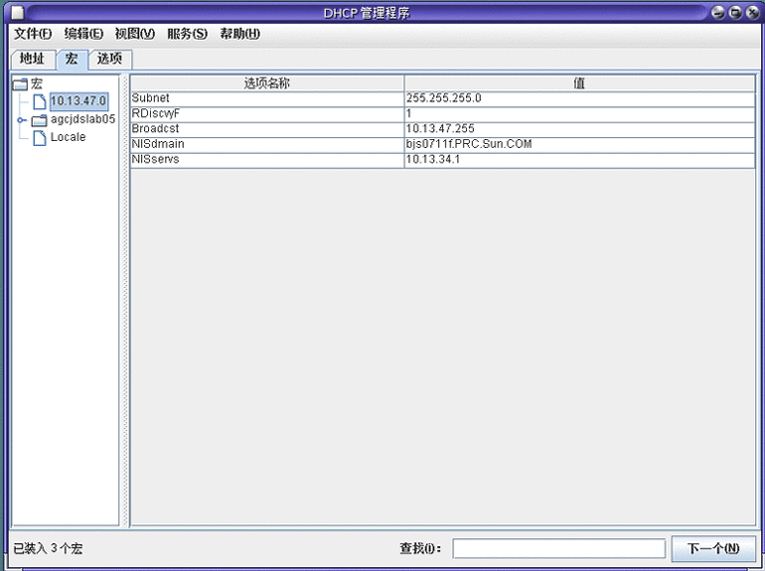
 如何查看在 DHCP 服务器上定义的宏(DHCP 管理程序)
如何查看在 DHCP 服务器上定义的宏(DHCP 管理程序)
-
在 DHCP 管理程序中,选择“宏”选项卡。
有关 DHCP 管理程序的信息,请参见如何启动和停止 DHCP 管理程序。
在此窗口左侧的“宏”区域中,按字母顺序显示了在 DHCP 服务器上定义的所有宏。前面标有文件夹图标的宏包括对其他宏的引用,而前面标有文档图标的宏则不引用其他宏。
-
要打开宏文件夹,请单击文件夹图标左侧的句柄图标。
将列出选定宏中包含的宏。
-
要查看宏的内容,请单击宏名称。
将显示选项以及为其指定的值。
 如何查看在 DHCP 服务器上定义的宏 (dhtadm)
如何查看在 DHCP 服务器上定义的宏 (dhtadm)
-
成为超级用户、承担指定给 DHCP 管理配置文件的角色或者使用指定给 DHCP 管理配置文件的用户名。
有关 DHCP 管理配置文件的更多信息,请参见设置用户访问 DHCP 命令的权限。
角色包含授权和具有一定权限的命令。有关角色的更多信息,请参见《系统管理指南:安全性服务》中的“配置 RBAC(任务列表)”。
-
通过键入以下命令来显示宏:
# dhtadm -P
此命令以标准输出的形式列显已格式化的 dhcptab 表内容,其中包括在 DHCP 服务器上定义的所有宏和符号。
修改 DHCP 宏
当网络在某些方面发生更改并且一台或多台 DHCP 客户机需要了解该更改时,您可能需要修改宏。例如,您可能会添加路由器或 NIS 服务器、创建新的子网或者更改租用策略。
在修改宏之前,请确定要更改、添加或删除的 DHCP 选项的名称。标准 DHCP 选项在 DHCP 管理程序帮助和 dhcp_inittab(4) 手册页中列出。
可以使用 dhtadm -M -m 命令或 DHCP 管理程序来修改宏。有关 dhtadm 的更多信息,请参见 dhtadm(1M) 手册页。
下图显示了 DHCP 管理程序的“宏属性”对话框。
图 15–15 DHCP 管理程序中的“宏属性”对话框

 如何在 DHCP 宏中更改选项的值(DHCP 管理程序)
如何在 DHCP 宏中更改选项的值(DHCP 管理程序)
-
在 DHCP 管理程序中,选择“宏”选项卡。
有关 DHCP 管理程序的信息,请参见如何启动和停止 DHCP 管理程序。
-
选择要更改的宏。
-
从“编辑”菜单中选择“属性”。
将打开“宏属性”对话框。
-
在“选项”表中,选择要更改的选项。
选项的名称和值将分别显示在“选项名称”和“选项值”字段中。
-
在“选项值”字段中,针对选项选择旧值并键入新值。
-
单击“修改”。
新值将显示在选项表中。
-
选择“将更改通知 DHCP 服务器”。
此选择将告知 DHCP 服务器重新读取 dhcptab 表,以使更改在单击“确定”之后立即生效。
-
单击“确定”。
 如何在 DHCP 宏中修改选项的值 (dhtadm)
如何在 DHCP 宏中修改选项的值 (dhtadm)
-
成为超级用户、承担指定给 DHCP 管理配置文件的角色或者使用指定给 DHCP 管理配置文件的用户名。
有关 DHCP 管理配置文件的更多信息,请参见设置用户访问 DHCP 命令的权限。
角色包含授权和具有一定权限的命令。有关角色的更多信息,请参见《系统管理指南:安全性服务》中的“配置 RBAC(任务列表)”。
-
通过键入如下格式的命令来更改选项值:
# dhtadm -M -m macroname -e 'option=value:option=value' -g
例如,要在宏 bluenote 内更改租用时间和“通用时间偏移”,请键入:
# dhtadm -M -m bluenote -e 'LeaseTim=43200:UTCOffst=28800' -g
 如何将选项添加到 DHCP 宏(DHCP 管理程序)
如何将选项添加到 DHCP 宏(DHCP 管理程序)
-
在 DHCP 管理程序中,选择“宏”选项卡。
有关 DHCP 管理程序的信息,请参见如何启动和停止 DHCP 管理程序。
-
选择要更改的宏。
-
从“编辑”菜单中选择“属性”。
将打开“宏属性”对话框。
-
在“选项名称”字段中,使用以下方法之一指定选项的名称:
-
单击“选项名称”字段旁边的“选择”按钮来选择要添加到宏中的选项。
“选择选项”对话框将显示按字母顺序排列标准类别选项名称及其说明的列表。如果您要添加的选项不在标准类别中,请使用“类别”列表来选择一个类别。
有关宏类别的更多信息,请参见关于 DHCP 宏。
-
如果您要使新的宏包含对现有宏的引用,请键入 Include。
-
-
在“选项值”字段中键入选项的值。
如果您键入了 Include 作为选项名称,则必须在“选项值”字段中指定现有宏的名称。
-
单击“添加”。
选项将添加到此宏的选项列表的底部。要更改选项在宏中的位置,请选择此选项并单击箭头按钮,以便在列表中上下移动它。
-
选择“将更改通知 DHCP 服务器”。
此选择将告知 DHCP 服务器重新读取 dhcptab 表,以使更改在单击“确定”之后立即生效。
-
单击“确定”。
 如何将选项添加到 DHCP 宏 (dhtadm)
如何将选项添加到 DHCP 宏 (dhtadm)
-
成为超级用户、承担指定给 DHCP 管理配置文件的角色或者使用指定给 DHCP 管理配置文件的用户名。
有关 DHCP 管理配置文件的更多信息,请参见设置用户访问 DHCP 命令的权限。
角色包含授权和具有一定权限的命令。有关角色的更多信息,请参见《系统管理指南:安全性服务》中的“配置 RBAC(任务列表)”。
-
通过键入如下格式的命令将选项添加到宏:
# dhtadm -M -m macroname -e 'option=value' -g
例如,要在宏 bluenote 内添加协商租用的功能,请键入以下命令:
# dhtadm -M -m bluenote -e 'LeaseNeg=_NULL_VALUE' -g
请注意,如果某选项不需要值,则必须使用 _NULL_VALUE 作为此选项的值。
 如何从 DHCP 宏中删除选项(DHCP 管理程序)
如何从 DHCP 宏中删除选项(DHCP 管理程序)
-
在 DHCP 管理程序中,选择“宏”选项卡。
有关 DHCP 管理程序的信息,请参见如何启动和停止 DHCP 管理程序。
-
选择要更改的宏。
-
从“编辑”菜单中选择“属性”。
将打开“宏属性”对话框。
-
选择要从宏中删除的选项。
-
单击“删除”。
选项将从此宏的选项列表中删除。
-
选择“将更改通知 DHCP 服务器”。
此选择将告知 DHCP 服务器重新读取 dhcptab 表,以使更改在单击“确定”之后立即生效。
-
单击“确定”。
 如何从 DHCP 宏中删除选项 (dhtadm)
如何从 DHCP 宏中删除选项 (dhtadm)
-
成为超级用户、承担指定给 DHCP 管理配置文件的角色或者使用指定给 DHCP 管理配置文件的用户名。
有关 DHCP 管理配置文件的更多信息,请参见设置用户访问 DHCP 命令的权限。
角色包含授权和具有一定权限的命令。有关角色的更多信息,请参见《系统管理指南:安全性服务》中的“配置 RBAC(任务列表)”。
-
通过键入如下格式的命令从宏中删除选项:
# dhtadm -M -m macroname -e 'option=' -g
例如,要从宏 bluenote 内删除协商租用的功能,请键入以下命令:
# dhtadm -M -m bluenote -e 'LeaseNeg=' -g
如果指定了不带值的选项,则会从宏中删除此选项。
创建 DHCP 宏
要支持具有特定需求的客户机,您可能需要向 DHCP 服务中添加新宏。您可以使用 dhtadm -A -m 命令或 DHCP 管理程序的“创建宏”对话框来添加宏。有关 dhtadm 命令的更多信息,请参见 dhtadm(1M) 手册页。
下图显示了 DHCP 管理程序的“创建宏”对话框。
图 15–16 DHCP 管理程序中的“创建宏”对话框
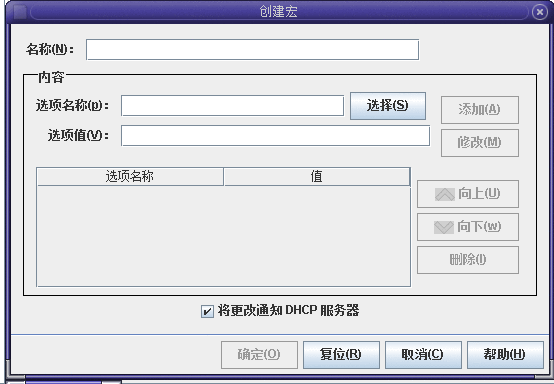
 如何创建 DHCP 宏(DHCP 管理程序)
如何创建 DHCP 宏(DHCP 管理程序)
-
在 DHCP 管理程序中,选择“宏”选项卡。
有关 DHCP 管理程序的信息,请参见如何启动和停止 DHCP 管理程序。
-
从“编辑”菜单中选择“创建”。
将打开“创建宏”对话框。
-
为宏键入唯一名称。
名称最多可包含 128 个字母数字字符。如果您使用的名称与供应商类标识符、网络地址或客户机 ID 相匹配,则会针对适当的客户机自动处理宏。如果您使用其他名称,则不会自动处理宏。宏必须指定给特定 IP 地址或者包含在另一个自动处理的宏中。有关更多详细信息,请参见DHCP 服务器的宏处理。
-
单击“选项名称”字段旁边的“选择”按钮。
“选择选项”对话框将显示按字母顺序排列标准类别选项名称及其说明的列表。如果您要添加的选项不在标准类别中,请使用“类别”列表。从“类别”列表中选择所需的类别。有关选项类别的更多信息,请参见关于 DHCP 选项。
-
选择要添加到宏中的选项,然后单击“确定”。
“宏属性”对话框将在“选项名称”字段中显示选定的选项。
-
在“选项值”字段中键入选项的值,然后单击“添加”。
选项将添加到此宏的选项列表的底部。要更改选项在宏中的位置,请选择此选项并单击箭头按钮,以便在列表中上下移动它。
-
完成添加选项时,请选择“将更改通知 DHCP 服务器”。
此选择将告知 DHCP 服务器重新读取 dhcptab 表,以使更改在单击“确定”之后立即生效。
-
单击“确定”。
 如何创建 DHCP 宏 (dhtadm)
如何创建 DHCP 宏 (dhtadm)
-
成为超级用户、承担指定给 DHCP 管理配置文件的角色或者使用指定给 DHCP 管理配置文件的用户名。
有关 DHCP 管理配置文件的更多信息,请参见设置用户访问 DHCP 命令的权限。
角色包含授权和具有一定权限的命令。有关角色的更多信息,请参见《系统管理指南:安全性服务》中的“配置 RBAC(任务列表)”。
-
通过键入如下格式的命令来创建宏:
# dhtadm -A -m macroname -d ':option=value:option=value:option=value:' -g
可以在 d 的参数中包括任意数量的 -option=value 对。参数必须以冒号开头和结束,并且在各个 option=value 对之间也加有冒号。完整字符串必须括在引号中。
例如,要创建宏 bluenote,请键入以下命令:
# dhtadm -A -m bluenote -d ':Router=10.63.6.121\ :LeaseNeg=_NULL_VALUE:DNSserv=10.63.28.12:' -g
请注意,如果某选项不需要值,则必须使用 _NULL_VALUE 作为此选项的值。
删除 DHCP 宏
您可能需要从 DHCP 服务中删除宏。例如,如果您从 DHCP 服务中删除网络,则还可以删除关联的网络宏。
您可以使用 dhtadm -D -m 命令或 DHCP 管理程序来删除宏。
 如何删除 DHCP 宏(DHCP 管理程序)
如何删除 DHCP 宏(DHCP 管理程序)
-
在 DHCP 管理程序中,选择“宏”选项卡。
有关 DHCP 管理程序的信息,请参见如何启动和停止 DHCP 管理程序。
-
选择要删除的宏。
“删除宏”对话框将提示您确认要删除指定的宏。
-
选择“将更改通知 DHCP 服务器”。
此选择将告知 DHCP 服务器重新读取 dhcptab 表,以使更改在单击“确定”之后立即生效。
-
单击“确定”。
 如何删除 DHCP 宏 (dhtadm)
如何删除 DHCP 宏 (dhtadm)
-
成为超级用户、承担指定给 DHCP 管理配置文件的角色或者使用指定给 DHCP 管理配置文件的用户名。
有关 DHCP 管理配置文件的更多信息,请参见设置用户访问 DHCP 命令的权限。
角色包含授权和具有一定权限的命令。有关角色的更多信息,请参见《系统管理指南:安全性服务》中的“配置 RBAC(任务列表)”。
-
通过键入如下格式的命令来删除宏:
# dhtadm -D -m macroname -g
例如,要删除宏 bluenote,请键入以下命令:
# dhtadm -D -m bluenote -g
使用 DHCP 选项(任务列表)
选项是 DHCP 服务器可传递到客户机的网络配置参数的关键字。在 Oracle Solaris : DHCP 服务中,您无法创建、删除或修改标准 DHCP 选项。标准选项由 DHCP 协议定义,因此不能对这些选项进行更改。您只能针对为站点创建的选项执行任务。因此,当您首次设置 DHCP 服务时,DHCP 管理程序中的“选项”选项卡为空,直到针对站点创建选项。
如果您在 DHCP 服务器上创建选项,则还必须在 DHCP 客户机上添加有关这些选项的信息。对于 Oracle Solaris : DHCP 客户机,您必须编辑 /etc/dhcp/inittab 文件以针对新选项添加项。有关此文件的更多信息,请参见 dhcp_inittab(4) 手册页。
如果您的 DHCP 客户机不是 Oracle Solaris : 客户机,请参阅这些客户机的文档以获取有关添加选项或符号的信息。有关 Oracle Solaris : DHCP 中选项的更多信息,请参见关于 DHCP 选项。
您可以使用 DHCP 管理程序或 dhtadm 命令来创建、修改或删除选项。
提示 –
在 DHCP 介绍中,选项被称为符号。dhtadm 命令及其相关的手册页也将选项称为符号。
以下任务列表列出了创建、修改和删除 DHCP 选项所需执行的任务。此任务列表包含指向这些任务的过程的链接。
|
任务 |
说明 |
参考 |
|---|---|---|
|
创建 DHCP 选项。 |
添加新选项以获取标准 DHCP 选项不包含的信息。 | |
|
修改 DHCP 选项。 |
更改已创建的 DHCP 选项的属性。 | |
|
删除 DHCP 选项。 |
删除已创建的 DHCP 选项。 |
在创建 DHCP 选项之前,您应该熟悉下表中列出的选项属性。
表 15–5 DHCP 选项属性
创建 DHCP 选项
如果当前在 DHCP 协议中没有可用于传递客户机信息的选项,则可以创建 DHCP 选项。在创建自己的选项之前,请参见 dhcp_inittab(4) 手册页,以获取在 Oracle Solaris : DHCP 中定义的所有选项的列表。
您可以使用 dhtadm -A -s 命令或 DHCP 管理程序的“创建选项”对话框来创建新选项。
下图显示了 DHCP 管理程序的“创建选项”对话框。
图 15–17 DHCP 管理程序中的“创建选项”对话框
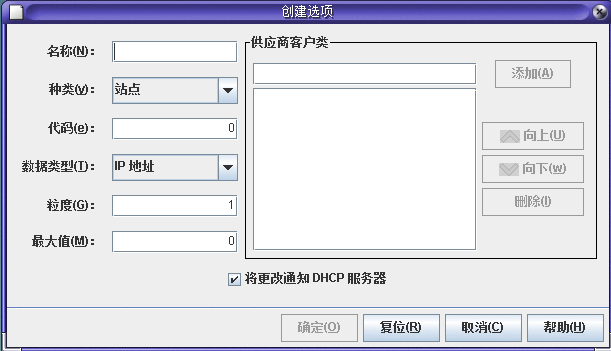
 如何创建 DHCP 选项(DHCP 管理程序)
如何创建 DHCP 选项(DHCP 管理程序)
-
在 DHCP 管理程序中,选择“选项”选项卡。
有关 DHCP 管理程序的信息,请参见如何启动和停止 DHCP 管理程序。
-
从“编辑”菜单中选择“创建”。
将打开“创建选项”对话框。
-
为新选项键入一个描述性的短名称。
名称最多可包含 128 个字母数字字符和空格。
-
针对此对话框中的每个设置键入或选择值。
请参阅表 15–5 以获取有关每个设置的信息,或者查看 DHCP 管理程序帮助。
-
如果完成创建选项,请选择“将更改通知 DHCP 服务器”。
此选择将告知 DHCP 服务器重新读取 dhcptab 表,以使更改在单击“确定”之后立即生效。
-
单击“确定”。
现在,您可以将选项添加到宏,并为要传递到客户机的选项指定值。
 如何创建 DHCP 选项 (dhtadm)
如何创建 DHCP 选项 (dhtadm)
-
成为超级用户、承担指定给 DHCP 管理配置文件的角色或者使用指定给 DHCP 管理配置文件的用户名。
有关 DHCP 管理配置文件的更多信息,请参见设置用户访问 DHCP 命令的权限。
角色包含授权和具有一定权限的命令。有关角色的更多信息,请参见《系统管理指南:安全性服务》中的“配置 RBAC(任务列表)”。
-
通过键入采用如下格式的命令来创建 DHCP 选项:
# dhtadm -A -s option-name -d 'category,code,data-type,granularity,maximum' -g
示例 15–3 使用 dhtadm 创建 DHCP 选项
以下命令将创建名为 NewOpt 的选项,这是一个“站点”类别选项。选项的代码为 130。选项的值可以设置为一个 8 位的无符号整数。
# dhtadm -A -s NewOpt -d 'Site,130,UNUMBER8,1,1' -g
以下命令将创建名为 NewServ 的选项,这是一个“供应商”类别选项,应用于计算机类型为 SUNW,Sun-Blade-100 或 SUNW,Sun-Blade-1000 的客户机。选项的代码为 200。选项的值可以设置为一个 IP 地址。
# dhtadm -A -s NewServ -d 'Vendor=SUNW.Sun-Blade-100 \ SUNW.Sun-Blade-1000,200,IP,1,1' -g
修改 DHCP 选项
如果您已为 DHCP 服务创建了选项,则可以更改这些选项的属性。您可以使用 dhtadm -M -s 命令或 DHCP 管理程序的“选项特性”对话框来修改选项。
请注意,您应当修改 Oracle Solaris : DHCP 客户机的选项信息,以反映对 DHCP 服务所做的修改。请参见修改 Oracle Solaris : DHCP 客户机的选项信息。
下图显示了 DHCP 管理程序的“选项特性”对话框。
图 15–18 DHCP 管理程序中的“选项特性”对话框
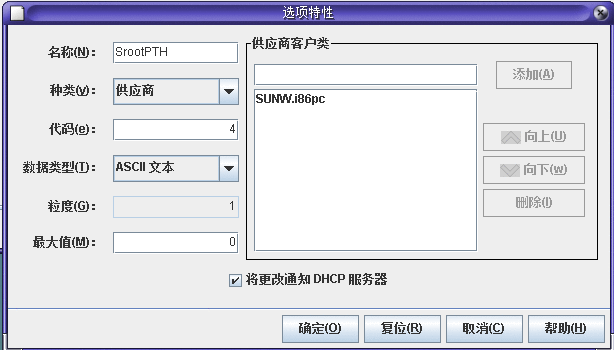
 如何修改 DHCP 选项属性(DHCP 管理程序)
如何修改 DHCP 选项属性(DHCP 管理程序)
-
在 DHCP 管理程序中,选择“选项”选项卡。
有关 DHCP 管理程序的信息,请参见如何启动和停止 DHCP 管理程序。
-
选择要修改的选项。
-
从“编辑”菜单中选择“属性”。
将打开“选项特性”对话框。
-
根据需要编辑属性。
请参见表 15–5 以获取有关属性的信息,或者查看 DHCP 管理程序帮助。
-
完成对选项执行的操作时,请选择“将更改通知 DHCP 服务器”。
将对 dhcptab 表进行更改。将发送信号通知 DHCP 服务器重新读取 dhcptab 表以使更改生效。
-
单击“确定”。
 如何修改 DHCP 选项属性 (dhtadm)
如何修改 DHCP 选项属性 (dhtadm)
-
成为超级用户、承担指定给 DHCP 管理配置文件的角色或者使用指定给 DHCP 管理配置文件的用户名。
有关 DHCP 管理配置文件的更多信息,请参见设置用户访问 DHCP 命令的权限。
角色包含授权和具有一定权限的命令。有关角色的更多信息,请参见《系统管理指南:安全性服务》中的“配置 RBAC(任务列表)”。
-
通过键入采用如下格式的命令来修改选项:
# dhtadm -M -s option-name -d 'category,code,data-type,granularity,maximum' -g
- option-name
-
指定要更改的选项的名称。
- category
-
可以为 Site、Extend 或 Vendor=list-of-classes。list-of-classes 是要将选项应用到的供应商客户机类的空格分隔列表。例如,SUNW.Sun-Blade-100 SUNW.Ultra-80 SUNWi86pc。
- code
-
指定适用于选项类别的数值,如表 15–5 中所述。
- data-type
-
指定表示与选项一起传递的数据类型的关键字,如表 15–5 中所述。
- granularity
-
是一个非负数,如表 15–5 中所述。
- maximum
-
是一个非负数,如表 15–5 中所述。
请注意,您必须使用 -d 开关指定所有的 DHCP 选项属性,而不是仅指定要更改的属性。
示例 15–4 使用 dhtadm 修改 DHCP 选项
以下命令将修改名为 NewOpt 的选项。此选项为“站点”类别选项。选项的代码为 135。选项的值可以设置为一个 8 位的无符号整数。
# dhtadm -M -s NewOpt -d 'Site,135,UNUMBER8,1,1'
以下命令将修改名为 NewServ 的选项,这是一个“供应商”类别选项。现在,此选项应用于计算机类型为 SUNW,Sun-Blade-100 或 SUNW,i86pc 的客户机。选项的代码为 200。选项的值可以设置为一个 IP 地址。
# dhtadm -M -s NewServ -d 'Vendor=SUNW.Sun-Blade-100 \ SUNW.i86pc,200,IP,1,1' -g
删除 DHCP 选项
您无法删除标准 DHCP 选项。但是,如果您已为 DHCP 服务定义了选项,则可以使用 DHCP 管理程序或 dhtadm 命令来删除这些选项。
 如何删除 DHCP 选项(DHCP 管理程序)
如何删除 DHCP 选项(DHCP 管理程序)
-
在 DHCP 管理程序中,选择“选项”选项卡。
有关 DHCP 管理程序的信息,请参见如何启动和停止 DHCP 管理程序。
-
选择要删除的选项。
-
从“编辑”菜单中选择“删除”。
将打开“删除选项”对话框。
-
如果完成删除选项,请选择“将更改通知 DHCP 服务器”。
此选择将告知 DHCP 服务器重新读取 dhcptab 表,以使更改在单击“确定”之后立即生效。
-
单击“确定”。
 如何删除 DHCP 选项 (dhtadm)
如何删除 DHCP 选项 (dhtadm)
-
成为超级用户、承担指定给 DHCP 管理配置文件的角色或者使用指定给 DHCP 管理配置文件的用户名。
有关 DHCP 管理配置文件的更多信息,请参见设置用户访问 DHCP 命令的权限。
角色包含授权和具有一定权限的命令。有关角色的更多信息,请参见《系统管理指南:安全性服务》中的“配置 RBAC(任务列表)”。
-
通过键入采用如下格式的命令来删除 DHCP 选项:
# dhtadm -D -s option-name -g
修改 Oracle Solaris : DHCP 客户机的选项信息
如果您向 DHCP 服务器添加了新的 DHCP 选项,则必须向每个 DHCP 客户机的选项信息中添加一个补充项。如果您的 DHCP 客户机不是 Oracle Solaris : DHCP 客户机,请参阅客户机的文档以获取有关添加选项或符号的信息。
在 Oracle Solaris : DHCP 客户机上,您必须编辑 /etc/dhcp/inittab 文件,并针对每个要添加到 DHCP 服务器的选项添加一项。如果您随后在此服务器上修改选项,则还必须在客户机的 /etc/dhcp/inittab 文件中修改此项。
有关 /etc/dhcp/inittab 文件语法的详细信息,请参阅 dhcp_inittab(4) 手册页。
注 –
如果您向先前的 Oracle Solaris : 发行版的 dhcptags 文件中添加了 DHCP 选项,则必须将这些选项添加到 /etc/dhcp/inittab 文件中。有关更多信息,请参见DHCP 选项信息。
支持使用 DHCP 服务安装 Oracle Solaris : 网络
您可以使用 DHCP 在网络中的特定客户机系统上安装 Oracle Solaris :。只有满足运行 Oracle Solaris : 的硬件要求的基于 sun4u 的系统和 x86 系统才能使用此功能。有关使用 DHCP 在客户机系统引导时针对网络对其进行自动配置的信息,请参见《Oracle Solaris 10 9/10 安装指南:基于网络的安装》中的第 2 章 “预配置系统配置信息(任务)”。
DHCP 还支持通过广域网 (wide area network, WAN) 使用 HTTP 从服务器远程引导和安装的 Oracle Solaris : 客户机系统。这种远程引导和安装的方法称为 WAN Boot 安装方法。使用 WAN Boot,可以通过大型的公共网络(其网络基础结构可能不受信任)将 Oracle Solaris : 安装在基于 SPARC 的系统上。您可以使用带有安全功能的 WAN Boot 来保护数据的保密性和安装映像的完整性。
在使用 DHCP 并借助 WAN Boot 来远程引导和安装客户机系统之前,必须将 DHCP 服务器配置为向客户机提供以下信息:
-
代理服务器的 IP 地址
-
wanboot—cgi 程序的位置
有关配置 DHCP 服务器以提供此信息的详细信息,请参见《Oracle Solaris 10 9/10 安装指南:基于网络的安装》中的第 2 章 “预配置系统配置信息(任务)”。有关使用 DHCP 服务器跨 WAN 引导和安装客户机系统的信息,请参见《Oracle Solaris 10 9/10 安装指南:基于网络的安装》中的第 10 章 “WAN Boot(概述)”。
有关支持无盘客户机的信息,请参见支持远程引导和无盘引导客户机(任务列表)。
支持远程引导和无盘引导客户机(任务列表)
Oracle Solaris : DHCP 服务可以支持从其他计算机(OS 服务器)远程挂载操作系统文件的 Oracle Solaris : 客户机系统。此类客户机通常称为无盘客户机。可以将无盘客户机视为持久性远程引导客户机。每次引导无盘客户机时,此客户机必须获取承载客户机操作系统文件的服务器的名称和 IP 地址。然后,无盘客户机便可通过这些文件进行远程引导。
每台无盘客户机都在 OS 服务器上拥有自己的根分区,其共享名称为客户机主机名。DHCP 服务器必须始终将相同的 IP 地址返回到无盘客户机。必须将此地址映射到名称服务(例如 DNS)中的同一主机名。当无盘客户机收到相同的 IP 地址时,此客户机便会使用相同的主机名,并可访问 OS 服务器上自己的根分区。
除了提供 IP 地址和主机名之外,DHCP 服务器还可以提供无盘客户机操作系统文件的位置。但是,您必须创建选项和宏才能在 DHCP 消息包中传递信息。
以下任务列表列出了支持无盘客户机或任何其他持久性远程引导客户机所需的任务。此任务列表还提供了指向帮助您执行这些任务的过程的链接。
|
任务 |
说明 |
参考 |
|---|---|---|
|
在 Oracle Solaris : 服务器上设置 OS 服务。 |
使用 smosservice 命令为客户机创建操作系统文件。 |
《系统管理指南:基本管理》中的第 7 章 “管理无盘客户机(任务)” 另请参见 smosservice(1M) 手册页。 |
|
设置 DHCP 服务以支持网络引导客户机。 |
使用 DHCP 管理程序或 dhtadm 命令创建新的“供应商”选项和宏,DHCP 服务器可以使用这些选项和宏将引导信息传递到客户机。 如果您已为网络安装客户机创建了选项,则只需为无盘客户机的供应商客户机类型创建宏。 |
《Oracle Solaris 10 9/10 安装指南:基于网络的安装》中的第 2 章 “预配置系统配置信息(任务)” |
|
为无盘客户机指定保留的 IP 地址。 |
针对无盘客户机,使用 DHCP 管理程序将地址标记为保留,或者使用 pntadm 命令将地址标记为 MANUAL。 | |
|
设置无盘客户机以使用 OS 服务。 |
使用 smdiskless 命令在 OS 服务器上为每台客户机添加操作系统支持。为每台客户机指定保留的 IP 地址。 |
《系统管理指南:基本管理》中的第 7 章 “管理无盘客户机(任务)” 另请参见 smdiskless(1M) 手册页。 |
设置 DHCP 客户机为仅接收信息(任务列表)
在某些网络中,您可能希望 DHCP 服务仅为客户机提供配置信息。需要信息而不是租用期信息的客户机系统可以使用 DHCP 客户机发出 INFORM 消息。INFORM 消息要求 DHCP 服务器将适当的配置信息发送到客户机。
您可以将 Oracle Solaris : DHCP 服务器设置为支持仅需要信息的客户机。您需要创建与承载客户机的网络相对应的空网络表。此表必须存在,这样才能使 DHCP 服务器可以对此网络中的客户机做出响应。
以下任务列表列出了支持仅信息客户机所需的任务。此任务列表还包括指向帮助您执行这些任务的过程的链接。
|
任务 |
说明 |
参考 |
|---|---|---|
|
创建空的网络表。 |
使用 DHCP 管理程序或 pntadm 命令为仅需要信息的客户机网络创建网络表。 | |
|
创建宏以包含客户机所需的信息。 |
使用 DHCP 管理程序或 dhtadm 命令创建宏,以便将所需的信息传递到客户机。 | |
|
使 DHCP 客户机发出 INFORM 消息。 |
使用 ifconfig int dhcp inform 命令使 DHCP 客户机发出 INFORM 消息。 |
ifconfig(1M) 手册页 |
转换为新的 DHCP 数据存储
Oracle Solaris : DHCP 提供了一个实用程序,可以将 DHCP 配置数据从一个数据存储转换为另一个数据存储。可能存在几种要转换为新的数据存储的原因。例如,您可能具有多台 DHCP 客户机,从而需要 DHCP 服务具备更高的性能或容量。您还可能希望在多台服务器间共享 DHCP 服务器功能。有关每种数据存储类型的相对优缺点的比较,请参见选择 DHCP 数据存储。
注 –
如果您要从 Solaris 8 7/01 发行版之前的 Oracle Solaris : 发行版进行升级,则应当阅读此说明。
当您在安装 Oracle Solaris : 之后运行任何 Oracle Solaris : DHCP 工具时,系统便会提示您转换为新的数据存储。需要进行转换的原因是存储在 Solaris 8 7/01 发行版中的文件和 NIS+ 内的数据格式发生了更改。如果没有转换为新的数据存储,则 DHCP 服务器会继续读取旧的数据表。但是,此服务器只能延长现有客户机的租用期。您无法注册新的 DHCP 客户机或者针对旧的数据表使用 DHCP 管理工具。
对于从 Sun 提供的数据存储转换为第三方数据存储的站点,转换实用程序也非常有用。转换实用程序会在现有数据存储中查找项,并将包含相同数据的新项添加到新的数据存储中。对于每个数据存储,可以在单独的模块中实现数据存储访问。使用这种模块化方法,转换实用程序可以将 DHCP 数据从任意一种数据存储格式转换为其他任何数据存储格式。每个数据存储必须具有 DHCP 服务可以使用的模块。有关如何编写模块以支持第三方数据存储的更多信息,请参见《Solaris DHCP Service Developer’s Guide》。
通过“数据存储转换”向导使用 DHCP 管理程序,或者使用 dhcpconfig -C 命令,便可实现数据存储转换。
下图显示了“数据存储转换”向导的初始对话框。
图 15–19 DHCP 管理程序中的“数据存储转换”向导对话框
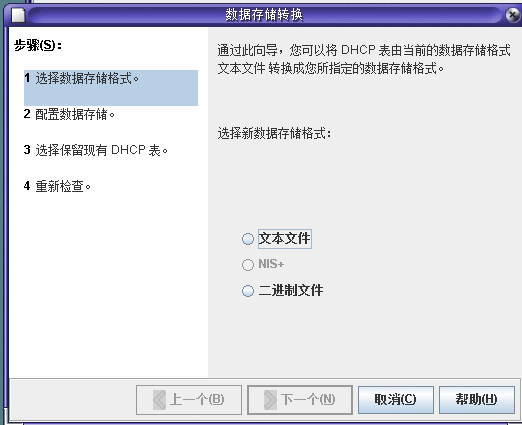
在开始转换之前,您必须指定是否保存旧数据存储的表(dhcptab 表和网络表)。然后,转换实用程序便会停止 DHCP 服务器,转换数据存储,并在成功完成转换之后重新启动此服务器。如果您没有指定保存旧表,则此实用程序在确定转换成功之后便会删除这些表。转换过程可能会相当耗时。转换将在后台运行,通过指示器显示其进度。
 如何转换 DHCP 数据存储(DHCP 管理程序)
如何转换 DHCP 数据存储(DHCP 管理程序)
-
在 DHCP 管理程序中,从“服务”菜单中选择“转换数据存储”。
有关 DHCP 管理程序的信息,请参见如何启动和停止 DHCP 管理程序。
将打开“数据存储转换”向导。
-
回答向导的提示。
如果您在提供所需的信息时遇到问题,请单击“帮助”以查看有关每个对话框的详细信息。
-
查看您的选择,然后单击“完成”以转换数据存储。
DHCP 服务器将在转换完成之后重新启动。此服务器会立即使用新数据存储。
 如何转换 DHCP 数据存储 (dhcpconfig -C)
如何转换 DHCP 数据存储 (dhcpconfig -C)
-
成为超级用户、承担指定给 DHCP 管理配置文件的角色或者使用指定给 DHCP 管理配置文件的用户名。
有关 DHCP 管理配置文件的更多信息,请参见设置用户访问 DHCP 命令的权限。
角色包含授权和具有一定权限的命令。有关角色的更多信息,请参见《系统管理指南:安全性服务》中的“配置 RBAC(任务列表)”。
-
通过键入如下格式的命令来转换数据存储:
# /usr/sbin/dhcpconfig -C -r resource -p path
- resource
-
是新数据存储类型,例如 SUNWbinfiles
- path
-
是数据的路径,例如 /var/dhcp
请注意,如果您要在转换之后保留旧数据存储中的原始数据,请指定 -k 选项。例如,要将数据存储转换为 SUNWbinfiles 并保存旧数据存储,请键入:
# /usr/sbin/dhcpconfig -C -r SUNWbinfiles -p /var/dhcp -k
有关 dhcpconfig 实用程序的更多信息,请参见 dhcpconfig(1M) 手册页。
在 DHCP 服务器之间移动配置数据(任务列表)
使用 DHCP 管理程序和 dhcpconfig 实用程序,可以在 Oracle Solaris : DHCP 服务器之间移动部分或全部 DHCP 配置数据。您可以移动整个网络以及所有与网络关联的 IP 地址、宏和选项。或者,您可以选择特定的 IP 地址、宏和选项进行移动。您还可以复制宏和选项,而无需从第一台服务器中删除这些宏和选项。
如果您要执行以下任务之一,则可能需要移动数据:
-
添加要共享 DHCP 功能的服务器。
-
替换 DHCP 服务器系统。
-
更改数据存储的路径,同时仍使用同一个数据存储。
以下任务列表提供了移动 DHCP 配置数据时必须执行的过程。此列表包括指向用于执行这些任务的过程的链接。
|
任务 |
说明 |
参考 |
|---|---|---|
|
1. 从第一台服务器中导出数据。 |
选择要移动到其他服务器的数据,并为导出数据创建文件。 | |
|
2. 将数据导入第二台服务器。 |
将导出数据复制到其他 DHCP 服务器的数据存储。 | |
|
3. 针对新的服务器环境修改导入的数据。 |
将特定于服务器的配置数据更改为与新服务器的信息相匹配。 |
在 DHCP 管理程序中,您可以使用“导出数据”向导和“导入数据”向导在服务器之间移动数据。然后可在“宏”选项卡中修改宏。以下两个图显示了这两个向导的初始对话框。
图 15–20 DHCP 管理程序中的“导出数据”向导对话框
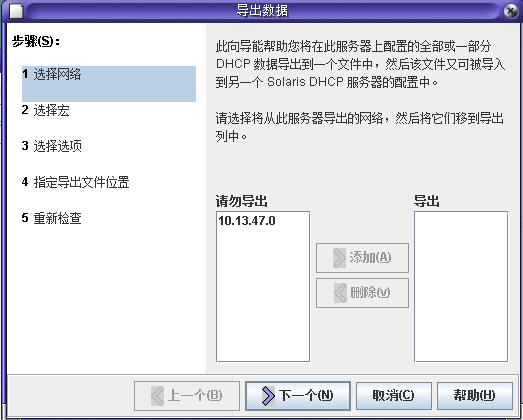
图 15–21 DHCP 管理程序中的“导入数据”向导对话框
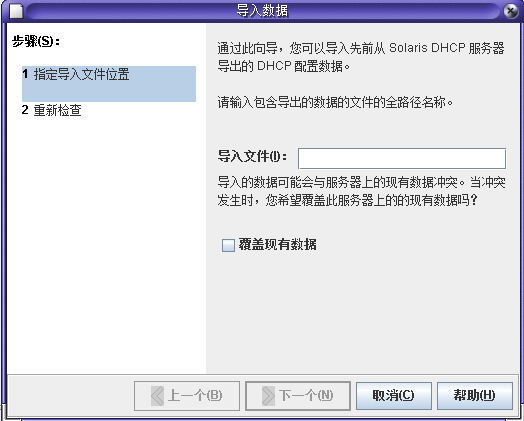
 如何从 DHCP 服务器中导出数据(DHCP 管理程序)
如何从 DHCP 服务器中导出数据(DHCP 管理程序)
-
在要从其中移动或复制数据的服务器上启动 DHCP 管理程序。
有关 DHCP 管理程序的信息,请参见如何启动和停止 DHCP 管理程序。
-
从“服务”菜单中选择“导出数据”。
将打开“导出数据”向导,如图 15–20 中所示。
-
回答向导的提示。
如果遇到问题,请单击“帮助”以获取有关提示的详细信息。
-
将导出文件移动到必须导入文件的 DHCP 服务器可访问的文件系统中。
另请参见
导入数据,如如何在 DHCP 服务器上导入数据(DHCP 管理程序)中所述。
 如何从 DHCP 服务器中导出数据 (dhcpconfig -X)
如何从 DHCP 服务器中导出数据 (dhcpconfig -X)
-
登录到要从其中移动或复制数据的服务器。
-
成为超级用户、承担指定给 DHCP 管理配置文件的角色或者使用指定给 DHCP 管理配置文件的用户名。
有关 DHCP 管理配置文件的更多信息,请参见设置用户访问 DHCP 命令的权限。
角色包含授权和具有一定权限的命令。有关角色的更多信息,请参见《系统管理指南:安全性服务》中的“配置 RBAC(任务列表)”。
-
导出数据。
您可以导出所有的 DHCP 数据,也可以导出特定的数据部分。
-
要导出特定的地址、宏和选项,请键入采用如下格式的命令:
# dhcpconfig -X filename -a network-addresses -m macros -o options
filename 是要用于存储压缩的导出数据的全路径名。您可以指定逗号分隔列表中的特定网络地址、DHCP 宏和 DHCP 选项。以下示例显示如何导出特定的网络、宏和选项。
# dhcpconfig -X /var/dhcp/0dhcp1065_data \ -a 10.63.0.0,10.62.0.0 \ -m 10.63.0.0,10.62.0.0,SUNW.Sun-Blade-100 -o Sterm
-
要导出所有的 DHCP 数据,请键入使用 ALL 关键字的命令。
# dhcpconfig -X filename -a ALL -m ALL -o ALL
filename 是要用于存储压缩的导出数据的全路径名。可以结合使用关键字 ALL 与命令选项来导出所有的网络地址、宏或选项。以下示例显示如何使用 ALL 关键字。
# dhcpconfig -X /var/dhcp/dhcp1065_data -a ALL -m ALL -o ALL
提示 –您可以通过不为特定的数据类型指定 dhcpconfig 命令选项来避免导出此数据类型。例如,如果没有指定 -m 选项,则不会导出任何 DHCP 宏。
有关 dhcpconfig 命令的更多信息,请参见 dhcpconfig(1M) 手册页。
-
-
将导出文件移动到必须导入数据的服务器可访问的位置中。
另请参见
导入数据,如如何在 DHCP 服务器上导入数据 (dhcpconfig -I)中所述。
 如何在 DHCP 服务器上导入数据(DHCP 管理程序)
如何在 DHCP 服务器上导入数据(DHCP 管理程序)
-
在要接收先前从 DHCP 服务器导出的数据的服务器上启动 DHCP 管理程序。
有关 DHCP 管理程序的信息,请参见如何启动和停止 DHCP 管理程序。
-
从“服务”菜单中选择“导入数据”。
将打开“导入数据”向导,如图 15–21 中所示。
-
回答向导的提示。
如果遇到问题,请单击“帮助”以获取有关提示的详细信息。
-
如有必要,修改导入数据。
 如何在 DHCP 服务器上导入数据 (dhcpconfig -I)
如何在 DHCP 服务器上导入数据 (dhcpconfig -I)
-
登录到要将数据导入其中的服务器。
-
成为超级用户、承担指定给 DHCP 管理配置文件的角色或者使用指定给 DHCP 管理配置文件的用户名。
有关 DHCP 管理配置文件的更多信息,请参见设置用户访问 DHCP 命令的权限。
角色包含授权和具有一定权限的命令。有关角色的更多信息,请参见《系统管理指南:安全性服务》中的“配置 RBAC(任务列表)”。
-
通过键入如下格式的命令来导入数据:
# dhcpconfig -I filename
filename 是包含导出数据的文件的名称。
-
如有必要,修改导入数据。
 如何修改导入的 DHCP 数据(DHCP 管理程序)
如何修改导入的 DHCP 数据(DHCP 管理程序)
-
在已将数据导入其中的服务器上启动 DHCP 管理程序。
有关 DHCP 管理程序的信息,请参见如何启动和停止 DHCP 管理程序。
-
检查导入数据以了解需要修改的特定于网络的信息。
例如,如果您移动了网络,则必须打开“地址”选项卡,并在导入网络中更改地址的所属服务器。您还可能需要打开“宏”选项卡,以便在某些宏中为 NIS、NIS+ 或 DNS 指定正确的域名。
-
打开“地址”选项卡并选择已导入的网络。
-
要选择所有地址,请单击第一个地址,按住 Shift 键,然后单击最后一个地址。
-
从“编辑”菜单中选择“属性”。
将打开“修改多个地址”对话框。
-
在“管理服务器”提示符下,选择新服务器名称。
-
在“配置宏”提示符下,选择应该用于此网络上所有客户机的宏,然后单击“确定”。
-
打开“宏”选项卡。
-
使用“查找”按钮查找可能需要修改值的选项。
“查找”按钮位于窗口的底部。
DNSdmain、DNSserv、NISservs、NIS+serv 和 NISdmain 便是几个可能需要在新服务器上修改的选项示例。
-
在适当的宏中更改选项。
有关更改选项的过程,请参见如何修改 DHCP 选项属性(DHCP 管理程序)。
 如何修改导入的 DHCP 数据(pntadm、dhtadm)
如何修改导入的 DHCP 数据(pntadm、dhtadm)
-
登录到已将数据导入其中的服务器。
-
成为超级用户、承担指定给 DHCP 管理配置文件的角色或者使用指定给 DHCP 管理配置文件的用户名。
有关 DHCP 管理配置文件的更多信息,请参见设置用户访问 DHCP 命令的权限。
角色包含授权和具有一定权限的命令。有关角色的更多信息,请参见《系统管理指南:安全性服务》中的“配置 RBAC(任务列表)”。
-
检查网络表以了解需要修改的数据。
如果您移动了网络,请使用 pntadm -P network-address 命令针对已移动的网络列显出网络表。
-
使用 pntadm 命令修改 IP 地址信息。
您可能需要针对导入地址更改所属服务器和配置宏。例如,要针对地址 10.63.0.2 更改所属服务器 (10.60.3.4) 和宏 (dhcpsrv-1060),请使用以下命令:
pntadm -M 10.63.0.2 -s 10.60.3.4 -m dhcpsrv-1060 10.60.0.0
如果具有大量地址,则应创建包含命令的脚本文件以修改每个地址。使用 pntadm -B 命令执行脚本,此脚本以批处理模式运行 pntadm。请参见 pntadm(1M) 手册页。
-
检查 dhcptab 宏以了解需要修改值的选项。
使用 dhtadm -P 命令将整个 dhcptab 表列显到屏幕上。使用 grep 或其他某种工具搜索可能要更改的选项或值。
-
如有必要,使用 dhtadm -M 命令修改宏中的选项。
例如,您可能需要修改某些宏,以便为 NIS、NIS+ 或 DNS 指定正确的域名和服务器。例如,以下命令更改宏 mymacro 内 DNSdmain 和 DNSserv 的值:
dhtadm -M -m mymacro -e 'DNSserv=dnssrv2:DNSdmain=example.net' -g
- © 2010, Oracle Corporation and/or its affiliates
